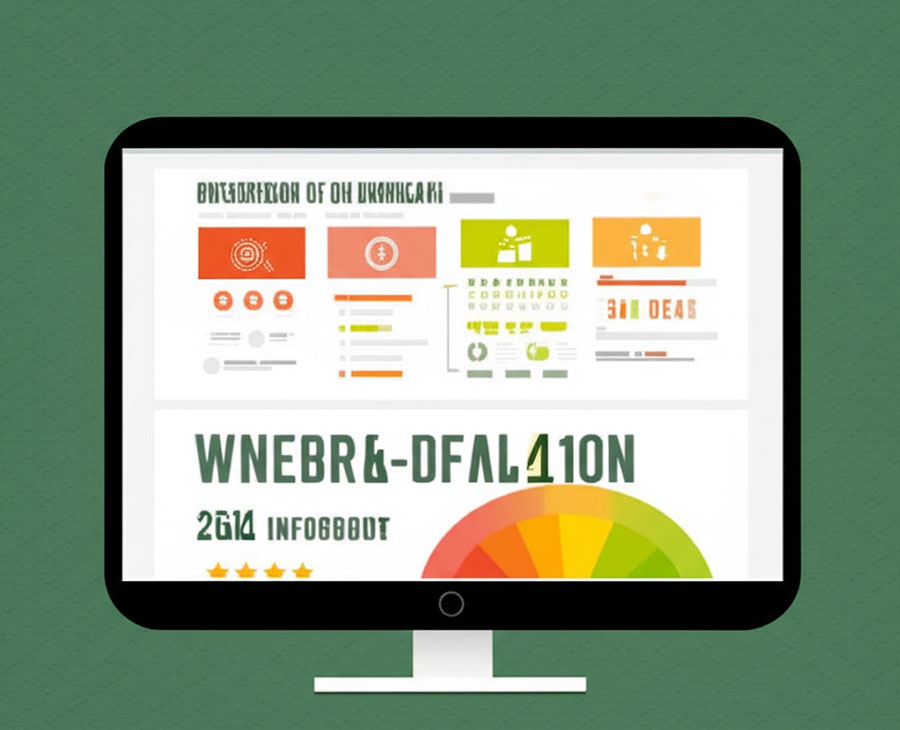چگونه اینفوگرافیک بسازیم: راهنمای طراحی اینفوگرافیک از صفر تا صد
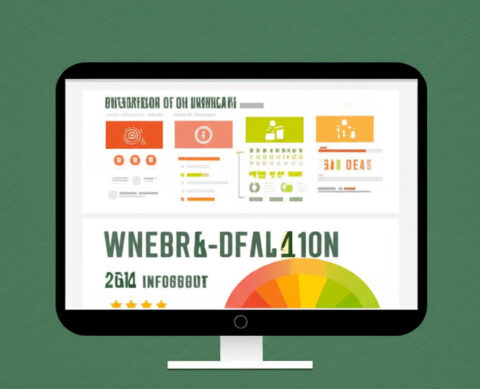
اینفوگرافیکها بیش از یک ترند هستند؛ آنها ابزاری قدرتمند برای تبدیل دادههای پیچیده به محتوای بصری جذاب و قابل فهم به شمار میروند. اگر به دنبال راهی برای برقراری ارتباط مؤثر با مخاطبان خود هستید و میخواهید سطح توجه آنها را بالا نگه دارید، یادگیری چگونه اینفوگرافیک بسازیم برای شما ضروری است.
در این راهنما، از انتخاب موضوع مناسب تا چیدمان عناصر و طراحی گرافیکی، گام به گام به شما کمک میکنیم تا اینفوگرافیکی بینظیر خلق کنید. خواه قصد دارید گزارشهای سالانه را ارائه دهید، نتایج یک نظرسنجی را به تصویر بکشید، یا داستان رشد شرکت خود را در قالب یک تایملاین روایت کنید، اینفوگرافیک بهترین راه حل است. ما به شما نشان میدهیم که چگونه اینفوگرافیک بسازیم که نه تنها زیبا باشد، بلکه پیام شما را با حداکثر تأثیرگذاری منتقل کند و به مخاطب هدف شما برسد.
اینفوگرافیک چیست؟
قبل از اینکه به موضوع چگونه اینفوگرافیک بسازیم بپردازیم راجب چیستی اینفوگرافیک برای شما متنی آماده کردیم، وقتی دادههایی برای اشتراکگذاری دارید، راههای زیادی برای انجام این کار وجود دارد: صفحات گسترده، اسناد، ایمیلها و … . اما وقتی میخواهید دادهها را به روشی بصری تأثیرگذار ارائه دهید، هیچ رسانهای مؤثرتر از اینفوگرافیک پیدا نخواهید شد.
اینفوگرافیکها مؤثر هستند زیرا توانایی تبدیل دادهها به یک داستان بصری را دارند. اینفوگرافیکها به اطلاعاتی که در غیر این صورت خستهکننده به نظر میرسند، زندگی میبخشند و میتوانند اطلاعات پیچیده را برای مخاطبان شما بسیار آسانتر کنند تا درک و پردازش شوند.
اما ایجاد یک اینفوگرافیک چیزی فراتر از چسباندن چند داده روی یک صفحه و امید به بهترینها است. اگر میخواهید اینفوگرافیکهایتان تأثیرگذار باشند، باید منحصربهفرد، خوب طراحی شده و به اندازه کافی جلب توجه کننده باشند تا از میان شلوغیها عبور کرده و به مخاطبان ایدهآل شما برسند.
اما دقیقاً چگونه اینفوگرافیک بسازیم؟ راز ساخت اینفوگرافیکها از پایه چیست؟ بیایید یک نگاه گام به گام به نحوه ساخت اینفوگرافیک بیندازیم:
کاربردهای اینفوگرافیک
اینفوگرافیکها به عنوان ابزارهایی قدرتمند برای ارائه دادهها و اطلاعات پیچیده به شکلی ساده، جذاب و قابل فهم شناخته شدهاند. در دنیای امروز که اطلاعات به سرعت منتقل میشود و توجه کاربران بسیار محدود است، اینفوگرافیکها نقش مهمی در جلب و حفظ توجه مخاطب ایفا میکنند. اما کاربردهای اصلی اینفوگرافیک چیست و چگونه میتوان از آن برای انتقال اثربخش اطلاعات استفاده کرد؟
- ارائه گزارشهای آماری و مالی:
اینفوگرافیکها میتوانند آمارهای پیچیده مانند فروش سالانه، رشد سود، نتایج نظرسنجیها و شاخصهای کلان را به صورت بصری و قابل درک ارایه دهند. این روش کمک میکند تا مخاطب به سرعت و بدون سردرگمی اطلاعات مهم را دریافت کند. - آموزش و اطلاعرسانی:
در فضای آموزشی و تولید محتوا، استفاده از اینفوگرافیک به انتقال مفاهیم پیچیده به شیوهای ساده و جذاب کمک میکند. مفاهیمی مانند روندهای علمی، فرآیندهای کاری و نکات کلیدی در قالب اینفوگرافیک، یادگیری و به خاطر سپردن مطالب را آسانتر میکند. - داستانسرایی بصری:
ایجاد تایملاین یا روایت یک داستان به صورت تصویری از کاربردهای مهم اینفوگرافیک است. شرکتها میتوانند تاریخچه خود، رشد پروژهها یا تحول کسبوکار را به شکل تایملاینهای تصویری جذاب و قابل فهم نمایش دهند. - افزایش تعامل و اشتراکگذاری در شبکههای اجتماعی:
اینفوگرافیکها به دلیل جذابیت بصری بالا، بیشتر از محتوای متنی معمولی در شبکههای اجتماعی دیده و اشتراکگذاری میشوند. این موضوع باعث میشود برندها سریعتر شناخته شوند و پیامشان به جمعیت بیشتری برسد. - بهبود ارتباط با مخاطب هدف:
با استفاده هوشمندانه از رنگها، فونتها و تصاویر مرتبط، اینفوگرافیک میتواند احساسات و واکنشهای مورد نظر را در مخاطب ایجاد کند و ارتباط مؤثرتری برقرار نماید.
در نهایت، کاربرد اینفوگرافیک تنها به زیبایی محدود نمیشود؛ این ابزار به شکلی مؤثر دادهها را به داستانهایی قابل فهم و جذاب تبدیل میکند که مخاطب نه تنها میبیند بلکه میفهمد و به خاطر میسپارد.
بهترین ابزارهای ساخت اینفوگرافیک
اگر قصد دارید اینفوگرافیکهای حرفهای و جذاب بسازید، استفاده از ابزارهای مناسب برای طراحی اهمیت بالایی دارد. در دنیای امروز، نرمافزارها و وبسایتهای متعددی وجود دارند که به شما در خلق اینفوگرافیکهای خلاقانه کمک میکنند. در ادامه به معرفی بهترین ابزارهای ساخت اینفوگرافیک پرداختهایم:
- Canva:
یکی از محبوبترین و سادهترین ابزارهای طراحی اینفوگرافیک است. Canva قالبهای آماده متعددی ارائه میدهد که میتوانید با کشیدن و رها کردن عناصر، بدون نیاز به دانش طراحی، اینفوگرافیک خود را بسازید. این ابزار مناسب تازهکاران و حتی حرفهایهاست. - Piktochart:
ابزاری قدرتمند برای ساخت اینفوگرافیک، ارائه گزارش و ارائههای تصویری. Piktochart محیط کاربری سادهای دارد و امکانات زیادی برای اضافه کردن نمودارها، آیکونها و تصاویر فراهم میکند. - Adobe Illustrator:
برای کسانی که دنبال طراحی کاملاً سفارشی و حرفهای هستند، این نرمافزار گرافیکی پیشرفته بهترین انتخاب است. امکانات بینهایت و کنترل دقیق بر طراحی، این امکان را میدهد که اینفوگرافیکی منحصربهفرد و تخصصی بسازید. - Venngage:
این وبسایت ابزارهای ساده و قالبهای متنوعی برای تولید اینفوگرافیک در اختیار کاربران میگذارد و گزینههای زیادی برای سفارشیسازی رنگ، فونت و چیدمان دارد. - Visme:
این پلتفرم علاوه بر ساخت اینفوگرافیک، امکانات ساخت اسلایدشو و سایر محتواهای بصری را هم دارد و برای ارائه گزارشها و دادههای پیچیده عالی است.
انتخاب ابزار مناسب بستگی به نیاز شما، سطح مهارت و هدف نهایی شما دارد. اگر تازهکارید، Canva یا Piktochart به دلیل رابط کاربری ساده بهترین گزینهها هستند. اگر حرفهایتر میخواهید کار کنید و کنترل کامل بر جزئیات نیاز دارید، Adobe Illustrator انتخاب مطمئنی است.
چگونه اینفوگرافیک بسازیم؟
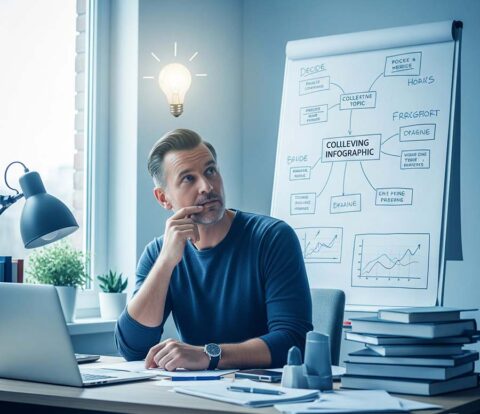
1.موضوع خود را انتخاب کنید
قبل از هر چیز، پیش از آنکه بتوانید یک اینفوگرافیک جلب توجه کننده بسازید، باید مطمئن شوید که یک موضوع قوی، ابزارهای مناسب، دادههای آموزنده یا اطلاعات منحصربهفردی دارید که توجه مخاطب را به خود جلب خواهد کرد.
ممکن است واضح به نظر برسد، اما محتوای مناسب برای ایجاد یک اینفوگرافیک تأثیرگذار کلیدی است. در حالی که تعریف “محتوای مناسب” بسته به کسبوکار شما و آنچه که میخواهید با اینفوگرافیک خود به دست آورید متفاوت خواهد بود، اما چند موضوع وجود دارد که معمولاً در همه موارد کار میکنند:
- گزارشهای سالانه: به احتمال زیاد، شما اطلاعات زیادی درباره شرکت خود دارید که میخواهید در پایان سال به اشتراک بگذارید، و اینفوگرافیک راهی عالی برای انجام این کار است. اینفوگرافیکها فرصتی به شما میدهند تا مواردی مانند اعداد فروش، دادههای بازاریابی، رشد سالانه و سایر اطلاعات شرکت را به روشی که تأثیر واقعی بر کارمندان، مشتریان و سرمایهگذاران شما داشته باشد، به نمایش بگذارید.
- نتایج نظرسنجی: ماهیت بصری یک اینفوگرافیک راهی عالی برای ارائه نتایج نظرسنجی است. به جای ارسال مجموعهای از اعداد، میتوانید دادهها را به گونهای نمایش دهید که نتایج شما را واقعاً نشان دهد (و درک آن را برای مخاطبان شما آسانتر کند).
- تایملاینها (خطوط زمانی): به جای نوشتن تاریخچه شرکت خود یا تکامل یک پروژه، چرا آن را در یک اینفوگرافیک به تصویر نکشید؟ همانطور که گفته شد، اینفوگرافیکها راهی عالی برای تبدیل اطلاعات به یک داستان بصری هستند و از آنجایی که تایملاینها خودشان به صورت بصری داستانی را روایت میکنند، گزینهای بدیهی هستند.
اطلاعاتی که برای برجسته کردن در طراحی اینفوگرافیک خود انتخاب میکنید به خودتان بستگی دارد، فقط مطمئن شوید که جالب و برای مخاطبان هدف شما ارزشمند باشد. استفاده از یک قالب از پیش طراحی شده که متناسب با موضوع شما باشد، میتواند در طول فرآیند طراحی، زمان و انرژی زیادی را برای شما صرفهجویی کند.

2.طرحبندی (Layout) خود را مشخص کنید
هنگامی که میدانید چه اطلاعاتی را میخواهید حول آن اینفوگرافیک خود را بسازید، زمان آن رسیده است که مؤثرترین روش برای ارائه آن اطلاعات را مشخص کنید. آیا باید متنمحور یا تصویرمحور باشید؟ آیا باید دادههای خود را با استفاده از نمودارها یا بولتپوینتها به اشتراک بگذارید؟ چه چیزی را میخواهید نقطه کانونی اینفوگرافیک خود قرار دهید؟
طرحبندی که انتخاب میکنید، تأثیر عمدهای بر نحوه پردازش نهایی اطلاعات شما توسط مخاطبان خواهد داشت. برای مثال، فرض کنید در حال طراحی یک اینفوگرافیک برای برجسته کردن آمار فروش شرکت خود برای سال هستید. یک طرحبندی متنمحور که اطلاعات فروش فصلی را در مجموعهای از بولتپوینتها لیست میکند، تأثیر بسیار متفاوتی نسبت به یک طرحبندی گرافیکی که تغییرات در دادههای فروش هر فصل را در نمودارها و گرافها نشان میدهد، خواهد داشت.
هیچ طرحبندی یکسانی برای اینفوگرافیکها وجود ندارد. نکته کلیدی این است که طرحبندی را انتخاب کنید که اطلاعات شما را به مؤثرترین و تأثیرگذارترین شکل منتقل کند. اگر اطلاعات زیادی برای به اشتراک گذاشتن دارید، از یک طرحبندی استفاده کنید که بر متن تأکید بیشتری دارد. اگر میخواهید نشان دهید که چگونه دادههای کلیدی شما (به عنوان مثال، درآمد سالانه یا رشد تیم) در طول زمان تغییر کرده است، از یک طرحبندی تصویرمحورتر استفاده کنید که بر جداول و نمودارها تأکید دارد. هر طرحبندی که انتخاب میکنید، باید پیام شما را به درستی منعکس کرده و اطلاعات شما را به گونهای منتقل کند که از نظر بصری برای مخاطبان شما منطقی باشد.
خوشبختانه، نیازی به اختراع مجدد چرخ در مورد طرحبندیها نیست. برای مثال، استفاده از قالبهای اسلاید از پیش طراحی شده با اینفوگرافیکها. استفاده از یک قالب از پیش طراحی شده، حدس و گمان را از طرحبندی اینفوگرافیک حذف میکند و نقطه شروعی را برای شما فراهم میکند تا اطلاعات خود را به روشی ارائه دهید که برای مخاطبان شما تأثیر بصری داشته باشد.
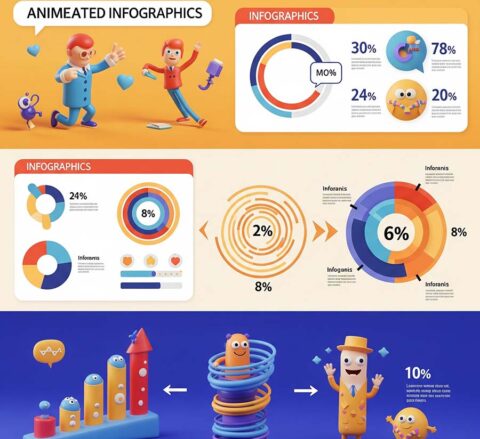
3.محتوای اینفوگرافیک خود را سازماندهی کنید
مهمترین چیزی که باید هنگام انتخاب نحوه چیدمان اطلاعات کلیدی در اینفوگرافیک خود در نظر داشته باشید، سلسله مراتب بصری (Visual hierarchy) است. سلسله مراتب بصری، روشی است که شما اطلاعات و عناصر بصری را به ترتیب اهمیت چیدمان میکنید. این یک راه مؤثر برای اطمینان از این است که مخاطبان شما مهمترین بخشهای پیام شما را از دست ندهند. به عنوان یک قاعده کلی، چشمان مردم به عناصر بصری بزرگتر کشیده میشوند، بنابراین هر چه چیزی مهمتر باشد (چه یک آمار، یک تصویر یا یک قطعه اطلاعات کلیدی)، باید در طراحی شما بزرگتر باشد.
به عنوان مثال، فرض کنید در حال طراحی یک اینفوگرافیک برای نمایش رشد درآمد خود برای سال هستید. هنگامی که محتوای خود را جمعآوری کرده و محل قرارگیری آن را در اینفوگرافیک خود مشخص میکنید، مهمترین عناصر را پیدا کنید و سپس مطمئن شوید که در طراحی برجسته شدهاند.
نکته این است که چشم مخاطبان شما به عناصر بزرگتر و برجستهتر اینفوگرافیک شما جلب خواهد شد. هر چه یک عنصر بزرگتر باشد (چه یک تصویر، یک خط متن، یا یک نمودار یا گراف)، احتمال بیشتری دارد که توجه مردم را به خود جلب کند، بنابراین مطمئن شوید که از سلسله مراتب بصری برای جلب توجه به هر پیامی که میدانید بیشترین تأثیر را بر مخاطبان شما خواهد داشت، استفاده میکنید.
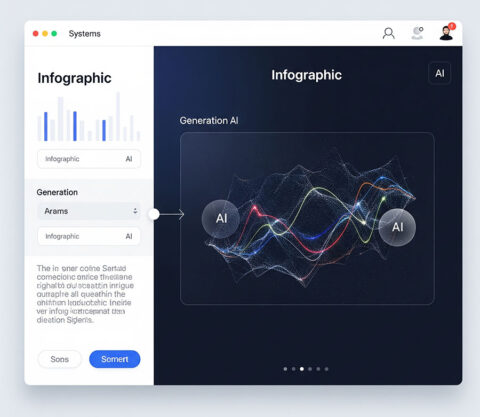
4.گرافیک خود را طراحی کنید
هنگامی که محتوای خود را سازماندهی کردهاید و میدانید هر چیز کجا قرار میگیرد، زمان آن رسیده است که گرافیکهایی را که برای زنده کردن اینفوگرافیک خود نیاز دارید، طراحی کنید. عناصر گرافیکی زیادی وجود دارد که میتوانید در اینفوگرافیک خود بگنجانید:
- تصاویر سفارشی
- نمودارها
- جداول
- گرافها
- آیکونها
- عناوین/متن
باز هم، هیچ راهحل یکسانی برای گنجاندن گرافیک در طراحی اینفوگرافیک شما وجود ندارد؛ گرافیکهایی که برای شما مؤثرترین خواهند بود، به برند شما، مخاطبان شما و نوع اطلاعاتی که در اینفوگرافیک خود میگنجانید بستگی دارد. به عنوان مثال، تصاویر کارتونی برای یک برند سرگرمکننده و عجیب و غریب مناسب خواهند بود، اما در یک اینفوگرافیک رسمیتر نامناسب به نظر میرسند. برعکس، نمودارهای دایرهای برای آن برند سرگرمکننده و عجیب و غریب بیش از حد رسمی به نظر میرسند، اما برای یک شرکت سنتیتر بسیار مناسب خواهند بود
5.رنگهای خود را انتخاب کنید
در مرحله بعد، زمان انتخاب پالت رنگی شما فرا میرسد. و هیچ فشاری نیست، اما رنگهایی که انتخاب میکنید میتوانند طراحی اینفوگرافیک شما را بسازند یا از بین ببرند. مردم ارتباطات و پیوندهای روانشناختی عمیقی با رنگ دارند، و رنگهای مختلف میتوانند افکار، احساسات، هیجانات و اعمال متفاوتی را در مخاطبان شما الهام بخشند. به این روانشناسی رنگ گفته میشود، و هنگامی که قدرت پشت آن را درک کنید، میتوانید رنگهای خود را به صورت استراتژیک انتخاب کنید.
هدف این است که از رنگ به عنوان ابزاری برای اطلاعات و عناصر بصری خود استفاده کنید. هنگامی که پالت رنگی خود را میسازید، به واکنش عاطفی که از مخاطبان خود میخواهید فکر کنید و سپس رنگهایی را انتخاب کنید که آن واکنش را ایجاد کنند.
نکته طراحی: اگر در حال طراحی یک اینفوگرافیک برای ارائه دادههای مالی کلیدی به هیئت مدیره سرمایهگذاران خود هستید، الهام بخشیدن به احساس اعتماد مهم است. در این سناریو، گنجاندن رنگ آبی، که با قابلیت اعتماد و ثبات مرتبط است، در طراحی شما مفید خواهد بود. اگر اینفوگرافیک شما بر اساس دادههایی ساخته شده است که رشد انفجاری فروش شما را در طول سال گذشته نشان میدهد، از رنگ قرمز استفاده کنید، که نشان داده شده است هیجان و اشتیاق را القا میکند.
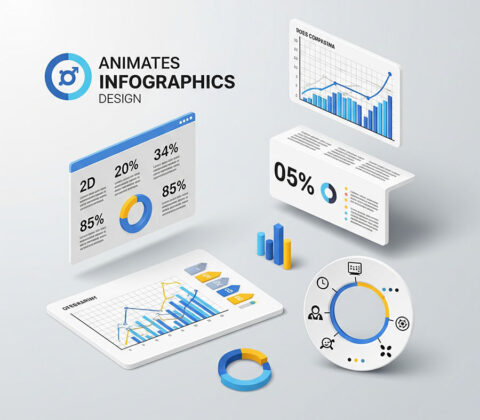
6.فونت خود را انتخاب کنید
زبانی که در اینفوگرافیک خود استفاده میکنید پیامی را منتقل میکند، اما فونت شما نیز همینطور است. شما میخواهید فونتهایی را انتخاب کنید که با پیام کلی شما همخوانی داشته باشند. اگر دادههای جدی را به سرمایهگذاران ارائه میدهید، نمیخواهید از فونتی استفاده کنید که بیش از حد عجیب و غریب یا مبتنی بر گرافیک باشد. از طرف دیگر، اگر در حال ایجاد یک اینفوگرافیک تایملاین برای جشن گرفتن نقاط عطف در سال اول کسبوکار لباس کودکان خود هستید، استفاده از یک فونت سنتی مانند Times New Roman یا Helvetica بیش از حد رسمی به نظر میرسد.
به ظاهر و احساسی که میخواهید با اینفوگرافیک خود ایجاد کنید فکر کنید و سپس فونتی را انتخاب کنید که با آن ظاهر و احساس همخوانی داشته باشد.
7.تصاویر مورد استفاده در اینفوگرافیک
هنگام انتخاب یک تصویر برای اینفوگرافیک خود، اولین چیزی که باید در نظر بگیرید این است که آیا به محتوای نوشتاری شما کمک میکند یا خیر. فضای محدودی هنگام ایجاد یک اینفوگرافیک وجود دارد، بنابراین میخواهید مطمئن شوید که هر عنصر بصری هدف روشنی را دنبال میکند. عنصر دیگری که باید در نظر بگیرید این است که آیا رنگهای موجود در تصویر شما با تمام کارهای طراحی شما تکمیل کننده هستند یا از آنها کاسته میشوند. اگر تأثیر نامطلوبی دارد، ارزش دارد که به دنبال تصاویر دیگری برای استفاده باشید
سوالات متداول درباره چگونه اینفوگرافیک بسازیم؟
- اینفوگرافیک چیست و چرا مؤثر است؟ اینفوگرافیک ابزاری بصری برای ارائه دادهها و اطلاعات پیچیده به شکلی قابل هضم و جذاب است که به تبدیل اطلاعات به یک داستان بصری کمک میکند.
- اولین قدم برای اینکه چگونه اینفوگرافیک بسازیم؟اولین قدم انتخاب یک موضوع قوی، داشتن ابزارهای مناسب، دادههای آموزنده یا اطلاعات منحصربهفرد است که توجه مخاطب را جلب کند.
- چه نوع محتوایی برای اینفوگرافیک مناسب است؟گزارشهای سالانه، نتایج نظرسنجیها و تایملاینها (خطوط زمانی) از جمله محتواهای مناسب برای اینفوگرافیک هستند.
- چگونه طرحبندی (Layout) مناسب برای اینفوگرافیک خود را انتخاب کنیم؟طرحبندی باید متناسب با نوع اطلاعات باشد؛ برای اطلاعات زیاد متنمحور و برای نمایش تغییرات در طول زمان تصویرمحور (با نمودار و گراف) مناسبتر است.
- سلسله مراتب بصری (Visual Hierarchy) در طراحی اینفوگرافیک به چه معناست؟سلسله مراتب بصری به معنای چیدمان اطلاعات و عناصر بصری بر اساس اهمیت است؛ هر چه چیزی مهمتر باشد، باید در طراحی بزرگتر باشد تا بیشتر جلب توجه کند.
- چه عناصر گرافیکی را میتوان در اینفوگرافیک گنجاند؟تصاویر سفارشی، نمودارها، جداول، گرافها، آیکونها و عناوین/متن از جمله عناصر گرافیکی هستند.
- چگونه رنگها را برای اینفوگرافیک انتخاب کنیم؟رنگها باید بر اساس روانشناسی رنگ و واکنش عاطفی مورد نظر از مخاطب انتخاب شوند؛ استفاده از 3 تا 4 رنگ در پالت رنگی توصیه میشود.
- اهمیت انتخاب فونت در اینفوگرافیک چیست؟فونت باید با پیام کلی و ظاهر و احساسی که میخواهید ایجاد کنید، همخوانی داشته باشد تا پیام شما را به درستی منتقل کند.
- هنگام انتخاب تصویر برای اینفوگرافیک چه نکاتی را باید در نظر گرفت؟تصویر باید به محتوای نوشتاری کمک کند و رنگهای آن با طراحی کلی همخوانی داشته باشند تا تأثیر نامطلوبی نداشته باشد.
- چگونه اینفوگرافیک طراحی شده را به اشتراک بگذاریم؟میتوانید اینفوگرافیک را در وبسایت، پلتفرمهای رسانههای اجتماعی یا از طریق ایمیل به اشتراک بگذارید، زیرا تمایل به ویروسی شدن دارند.
اینفوگرافیک چیست؟ | مثالها، الگوها و نکات طراحی
اینفوگرافیک چیست ؟ حدود ۱۵ سال پیش که وارد صحنه طراحی گرافیکی شدند، به عنصری اصلی برای ارتباطات در کلاسهای درس، محل کار و در سراسر وب تبدیل شدهاند.
اما اگر تازه وارد دنیای طراحی شدهاید، ممکن است اصطلاح “infographic” (اینفوگرافیک) هنوز برایتان ناآشنا باشد.
ممکن است بپرسید: اینفوگرافیک چیست ؟
امروز، من یک دوره فشرده در مورد اینفوگرافیکها و طراحی اینفوگرافیک به شما خواهم داد تا به تمام سوالات شما و بیشتر پاسخ دهم. نگران نباشید اگر طراح نیستید – همچنین به شما نشان خواهم داد که چگونه میتوانید به راحتی طرحها را با ابزار ساخت اینفوگرافیک و قالبهای اینفوگرافیک با قابلیت ویرایش آسان، سفارشی کنید. یا اگر به دنبال ابزاری کارآمد برای شروع هستید، استفاده از ابزار ساخت اینفوگرافیک مبتنی بر هوش مصنوعی ما را برای سادهسازی فرآیند در نظر بگیرید

اینفوگرافیک چیست؟
اینفوگرافیک مجموعهای از تصاویر، نمایشهای بصری دادهها شامل انواع مختلفی از نمودارها و گرافها مانند نمودارهای دایرهای و میلهای، و متن حداقلی است که یک نمای کلی آسان برای درک از یک موضوع را ارائه میدهد.
طبق دیکشنری آکسفورد، اینفوگرافیک (یا گرافیک اطلاعاتی) “بازنمایی بصری اطلاعات یا دادهها” است.
همانطور که در مثال زیر مشاهده میشود، اینفوگرافیکها از تصاویر برجسته و جذاب برای انتقال سریع و واضح اطلاعات استفاده میکنند.
آمادهاید که مستقیماً وارد شوید و اولین اینفوگرافیک خود را بسازید؟ راهنمای نهایی طراحی اینفوگرافیک ما را برای هر آنچه که برای شروع نیاز دارید بررسی کنید.
چرا باید از اینفوگرافیک استفاده کنید؟
حال که با اینفوگرافیک چیست؟ اشنا شدید، اینفوگرافیکها برای آسان کردن اطلاعات پیچیده برای هضم عالی هستند. آنها میتوانند در هر زمانی که میخواهید کمک کننده باشند:
ارائه یک نمای کلی سریع از یک موضوع
توضیح یک فرآیند پیچیده
نمایش یافتههای تحقیق یا دادههای نظرسنجی
خلاصهسازی یک پست وبلاگ یا گزارش طولانی
مقایسه و کنتراست چندین گزینه
افزایش آگاهی در مورد یک مسئله یا علت
هنگامی که نیاز دارید به کسی یک توضیح بسیار سریع در مورد چیزی بدهید که توضیح آن فقط با کلمات دشوار است، اینفوگرافیک راه خوبی است.
6 نمونه اینفوگرافیک برای موارد استفاده مختلف
اینفوگرافیکها تقریباً در هر صنعتی میتوانند مفید باشند. آنها میتوانند موضوعات دشوار را توضیح دهند، دادههای جالب را به نمایش بگذارند یا فقط توجه شما را جلب کنند، بسته به آنچه که دنبال آن هستید.
در اینجا تنها برخی از موارد استفاده آن آورده شده است:
- اینفوگرافیک برای آموزش
- اینفوگرافیک برای بازاریابی
- اینفوگرافیک برای دولت
- اینفوگرافیک برای مشاوره و فریلنسینگ
- اینفوگرافیک برای سازمانهای غیرانتفاعی
- اینفوگرافیک برای کسبوکارهای کوچک و کارآفرینان
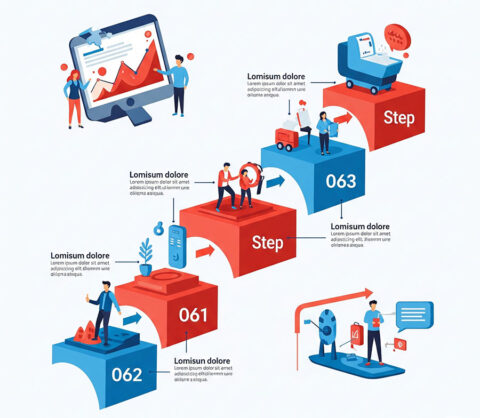
اینفوگرافیک آموزشی
مربیان و آموزشدهندگان از اینفوگرافیکها برای به یاد ماندنیتر کردن محتوا برای دانشآموزان و کارمندان استفاده میکنند:
نیاز به توضیح یک فرآیند پیچیده دارید؟ اینفوگرافیکهای فرآیند ما میتوانند به انتقال فرآیندهای دست و پا گیر به روشی بصری کمک کنند.
اینفوگرافیکها هر زمان که نیاز به انتقال سریع اطلاعات دارید، یا هر زمان که میخواهید با دادهها یا پیام خود تأثیر بگذارید، میتوانند مفید باشند.
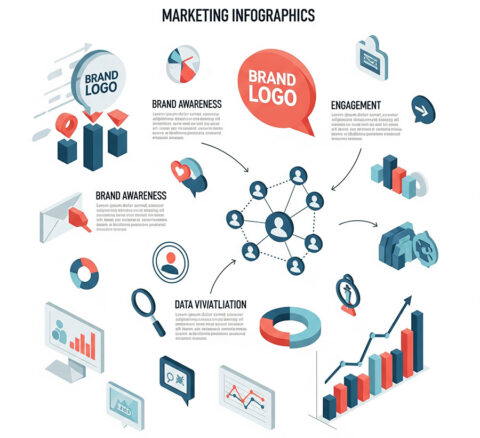
اینفوگرافیک بازاریابی
بازاریابان از اینفوگرافیکها برای ایجاد آگاهی از برند و افزایش تعامل در مورد موضوعات مهم برای شرکت استفاده میکنند، مانند این اینفوگرافیک در مورد تنوع و فراگیری:
بازاریابان میتوانند از اینفوگرافیکها برای موارد زیر استفاده کنند:
- نمایش دستاوردهای کسب و کارتان در یک صفحه فرود یا یک صفحه قابل دانلود
- ارسال یک خبرنامه بصری جذاب برای ارائه اخبار، نمایش محصول یا خدمات جدید یا نشان دادن رهبری فکری
- بهبود دورههای آنلاین یا جزوات درسی
- ایجاد علاقه در رسانههای اجتماعی. بخشهایی را در اینستاگرام یا اینفوگرافیک کامل را در پینترست به اشتراک بگذارید.
- ایجاد یک اینفوگرافیک جمعبندی. نقل قولها را از اینفلوئنسرها جمعآوری کنید، آنها را در یک اینفوگرافیک گردآوری کرده و یک پست وبلاگ در مورد آن بنویسید. در اینجا یک مثال آورده شده است: ۶۱ زن در فناوری صحبت میکنند
- خلاصهسازی نکات کلیدی در یک مقاله سفید یا کتاب الکترونیکی.
نمونههای اینفوگرافیک اطلاعاتی، مانند این مورد در مورد اثر سدیم بیش از حد، برای آموزش مخاطبان مختلف عالی هستند.
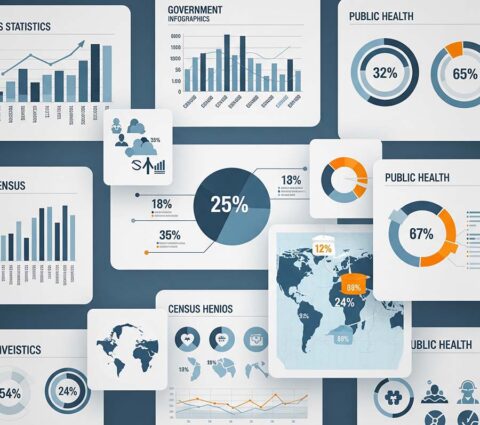
اینفوگرافیکهای دولتی
در بخش دولتی، اینفوگرافیکها برای اشتراکگذاری آمار و دادههای سرشماری استفاده میشوند، مانند این تصویر از دولت کانادا:
سازمانهای دولتی همچنین میتوانند از اینفوگرافیکها برای انتشار اطلاعات مفید بهداشتی، مانند اینفوگرافیکهای واکسن که اطلاعات دقیق واکسن را ترویج میکنند و نرخ واکسیناسیون را افزایش میدهند، استفاده کنند.

اینفوگرافیکهای مشاوره و فریلنسینگ
مشاوران از اینفوگرافیکهای خط زمانی برای بصریسازی جدولهای زمانی پروژه و سادهسازی موضوعات جدید یا خاص صنعت برای مشتریان خود استفاده میکنند:
مشاوران از اینفوگرافیکها برای موارد زیر استفاده میکنند:
- ارائه دادهها به روشی تازه در ارائههای مشتری
- تقویت استدلال شما و بصریسازی جدولهای زمانی در پیشنهادات مشتری
- ارائه گزارشهای پیشرفت به مشتریان. یک اینفوگرافیک را در گزارش خود بگنجانید تا جدولهای زمانی پروژه یا پیشرفت “با اعداد” را بصری کنید.
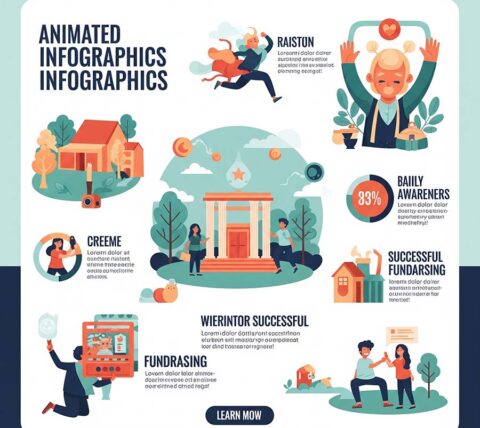
اینفوگرافیکهای غیرانتفاعی
سازمانهای غیرانتفاعی از اینفوگرافیکها برای تبلیغ رویدادها و افزایش آگاهی برای اهداف خود یا برای به نمایش گذاشتن تلاشهای موفق جمعآوری سرمایه خود استفاده میکنند:
سازمانهای غیرانتفاعی از اینفوگرافیکها برای موارد زیر استفاده میکنند:
- آسان کردن درک دادهها و اطلاعات مربوط به یک هدف مشخص. این میتواند در یک خبرنامه، کمپین رسانه اجتماعی، صفحه اهدایی، پوستر، و غیره اعمال شود.
- برنامهریزی یک استراتژی کمپین
- نمایش تأثیر یک جمعآوری کمک مالی که میتواند در یک ایمیل به اهداکنندگان ارسال شود
- برجسته کردن نتایج در یک گزارش سالانه
- نمایش موفقیتها در یک گزارش تأثیر یا مطالعه موردی
- بصریسازی اطلاعات در ارتباطات بحران
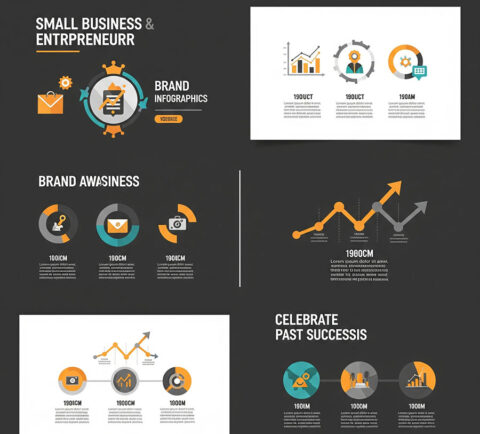
نمونههای اینفوگرافیک کسب و کار های کوچک و کارآفرینی
کسبوکارهای کوچک و کارآفرینان از اینفوگرافیکها برای دستیابی به مخاطبان جدید و افزایش آگاهی از برند استفاده میکنند: این برگه تقلب راهنمای سبک برند یک نمونه عالی اینفوگرافیک برای کسبوکارهای کوچک است. بصری و فشرده است، که به خوانندگان کمک میکند اطلاعات را سریعتر جذب کنند.
لیستها یک نوع رایج از اسناد هستند که همه کسبوکارها دارند. اما لیستهای طولانی میتوانند خستهکننده شوند. بعید است که خوانندگان حتی موارد موجود در لیست را به خاطر بسپارند.
کسبوکارها میتوانند از اینفوگرافیکها برای بصریسازی لیستها برای حفظ بهتر یادگیری استفاده کنند، مانند این مثال اینفوگرافیک رنگارنگ در زیر.
یا این اینفوگرافیک لیستی که سه سبک تغییر مختلف را مورد بحث قرار میدهد:
یک کسب و کار همچنین ممکن است بخواهد فرآیندها و فعالیتها را به صورت بصری نمایش دهد. این مثال اینفوگرافیک در مورد تحلیل زنجیره تامین به راحتی میتوانست یک سند خسته کننده باشد
انواع مختلف اینفوگرافیک چیست؟
ما انواع مختلفی از اینفوگرافیکها داریم که هر یک اهداف متفاوتی را دنبال میکنند و برای انواع مختلف دادهها و اطلاعات مناسب هستند. با این حال، در اینجا ۹ نوع رایج اینفوگرافیک آورده شده است:
- اینفوگرافیک آماری
- اینفوگرافیک اطلاعاتی
- اینفوگرافیک خط زمانی
- اینفوگرافیک فرآیند
- اینفوگرافیک جغرافیایی
- اینفوگرافیک مقایسهای
- اینفوگرافیک سلسله مراتبی
- اینفوگرافیک لیستی
- اینفوگرافیک رزومه
این ویدئو این 9 نوع اینفوگرافیک و زمان استفاده از آنها را خلاصه میکند:
هر نوع اینفوگرافیک برای نمایش بصری نوع متفاوتی از محتوا طراحی شده است.
اینفوگرافیکهای اطلاعاتی برای توضیح موضوعات پیچیده به روشی واضح و ساختاریافته استفاده میشوند. آنها اغلب متن بیشتری نسبت به سایر انواع اینفوگرافیک دارند، که آنها را برای آموزش مخاطبان در مورد موضوعات دقیق یا فرآیندهای گام به گام ایدهآل میکند.
مانند این مثال از Course Hero در زیر، آنها به عنوان قطعات مستقل و جمعبندیکننده که توضیح سطح بالایی از یک موضوع را ارائه میدهند، بهترین عملکرد را دارند.
همچنین اینفوگرافیکهای اطلاعاتی وجود دارند که چیزی خاص را، اما بسیار ساده توضیح میدهند. اینها به عنوان مرجع بصری برای موضوعات جدید و ناآشنا مفید هستند.
اینفوگرافیک TalentLyft در مورد معیارهای استخدام یک مثال عالی است – خلاصهای کوتاه و شیرین از شش معیار کلیدی استخدام که مدیران استخدام باید درک و ردیابی کنند.
اینفوگرافیکهای آماری، از سوی دیگر، اغلب در گزارشها، ارائهها یا تحقیقات دیده میشوند. آنها برای تبدیل اعداد به تصاویر بصری آسان برای درک مانند نمودارها و گرافها عالی هستند، که دادهها را جذابتر میکند. در اینجا یک مثال آورده شده است:
آنها معمولاً متن بسیار کمتری نسبت به اینفوگرافیکهای اطلاعاتی دارند و جریان روایی کمتری دارند.
در عوض، آنها با اعداد بزرگ و حقایق مستقل یک بیانیه ایجاد میکنند، مانند این اینفوگرافیک از اینترنت اشیا.
به طور مشابه، این نمونه اینفوگرافیک از Podia در مورد “وضعیت کار پاره وقت” از اعداد و سبکسازی استفاده میکند تا نکات مهم خود را با حداقل متن پشتیبان برجسته کند.
انتخاب نوع قالب مناسب برای محتوای شما یکی از کلیدهای یک اینفوگرافیک موفق است.
کسبوکارهای کوچک و کارآفرینان میتوانند از اینفوگرافیکها برای موارد زیر استفاده کنند:
- ایجاد راهنمای سبک برند خود
- برجسته کردن پیشنهادات و موفقیتهای گذشته خود در فلایرها و بروشورها
- تبلیغ کسبوکار خود یا نشان دادن رهبری فکری در رسانههای اجتماعی
- بهتر نمایش محصولات/خدمات و موفقیتهای گذشته در صفحه فروش وبسایت خود یا در یک یکصفحهای قابل دانلود
- نمایش تاریخچه شرکت خود در صفحه درباره ما وبسایتشان
- ارسال خبرنامههای خلاقانه
- ایجاد وبینارهای جذابتر
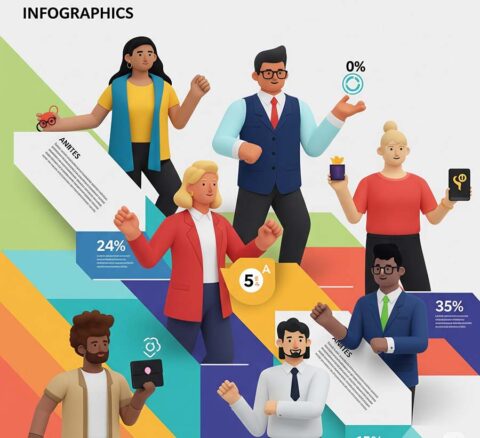
چگونه یک اینفوگرافیک بسازم؟
راهنمای گام به گام ما در مورد نحوه ایجاد یک اینفوگرافیک، منبع اصلی شما برای طراحی یک اینفوگرافیک است. اما قبل از اینکه وارد شوید، با ایجاد یک طرح کلی اینفوگرافیک شروع کنید.
- سازماندهی اطلاعات خود با یک طرح کلی اینفوگرافیک
- انتخاب یک قالب اینفوگرافیک
- سفارشیسازی اینفوگرافیک خود
۱. اطلاعات خود را با یک طرح کلی اینفوگرافیک سازماندهی کنید
فرایند ایجاد یک طرح کلی به شما کمک می کند تا افکار خود را سازماندهی کنید و اطمینان حاصل کنید که محتوای شما در یک اینفوگرافیک کارآمد خواهد بود.
با استفاده از این ۴ مرحله، یک طرح کلی اینفوگرافیک از محتوای موجود ایجاد کنید:
- نکات کلیدی محتوای خود را تعیین کنید
- عنوان، سرفصلها، زیر عنوانها و حقایق را تعیین کنید
- طول پاراگرافها و نکات را در نظر بگیرید
- نکات مربوط به طراح را درج کنید
شروع با یک طرح کلی در این قالب، تضمین میکند که بقیه فرآیند طراحی به آسانی پیش خواهد رفت.
برای جزئیات بیشتر در مورد این فرآیند، راهنمای ما در مورد نحوه ایجاد یک طرح کلی اینفوگرافیک را بررسی کنید.
۲. یک قالب اینفوگرافیک انتخاب کنید
هنگامی که طرح کلی را آماده کردید، آماده انتخاب یک قالب اینفوگرافیک هستید.
قالبهای اینفوگرافیک از پیش ساخته شده (مانند نمونه زیر) میتوانند الهام طراحی مورد نیاز شما را برای شروع کار اینفوگرافیکتان به شما بدهند. حتی استفاده از آنها به عنوان نقطه شروع نیز میتواند مفید باشد.
در انتخاب یک قالب اینفوگرافیک، چیزهای زیادی برای در نظر گرفتن وجود دارد، از جمله رنگها، فونتها، طول، اندازه، و سبک هر قالب، و اینکه هر یک از این عوامل چقدر با محتوای شما همخوانی دارد.
اما مهمتر از همه، شما باید نوع مناسب قالب اینفوگرافیک را برای محتوای خود انتخاب کنید.
۳. اینفوگرافیک خود را سفارشی کنید
پس از انتخاب یک قالب اینفوگرافیک، آن را متناسب با نیازهای خود سفارشی کنید. با ویرایشگر میتوانید به راحتی آن را برای انواع مختلف لیستها تطبیق دهید.
در اینجا چند راه برای ویرایش قالبهای اینفوگرافیک در این پست آورده شده است:
- تغییر رنگ پسزمینه و متن
- تنظیم متن متناسب با پیام شما
- افزودن یا جایگزینی آیکونهای مرتبط با داستان شما
- افزودن لوگوی برند خود در پاورقی
- افزایش یا کاهش اندازه لیست
5 عنصر اصلی یک اینفوگرافیک چیست؟
پنج عنصر کلیدی یک اینفوگرافیک عبارتند از:
- سلسله مراتب بصری – ساختاری واضح که چشم خواننده را از طریق اطلاعات هدایت میکند و اطمینان میدهد که مهمترین نکات برجسته میشوند. این شامل چیدمان، تایپوگرافی و تأکید بر دادههای کلیدی است.
- دادهها و حقایق – دادههای دقیق و تحقیق شده که به روشی قابل هضم ارائه میشوند. نمودارها، گرافها و آمار به دسترسی بیشتر اطلاعات پیچیده کمک میکنند.
- گرافیک و آیکونها – عناصر بصری مانند آیکونها، تصاویر و عکسها که از محتوا پشتیبانی میکنند و اینفوگرافیک را جذاب میکنند بدون اینکه پیام را تحتالشعاع قرار دهند.
- رنگ و تایپوگرافی – یک طرح رنگی ثابت و فونتهای آسان برای خواندن که خوانایی را افزایش داده و همراستایی برند را حفظ میکنند در حالی که اینفوگرافیک را از نظر بصری جذاب میکنند.
- پیامرسانی مختصر – متن کوتاه و تاثیرگذار که مستقیماً به اصل مطلب میپردازد. اینفوگرافیکها باید اطلاعات را ساده کنند نه اینکه خوانندگان را با پاراگرافهای طولانی تحت فشار قرار دهند.
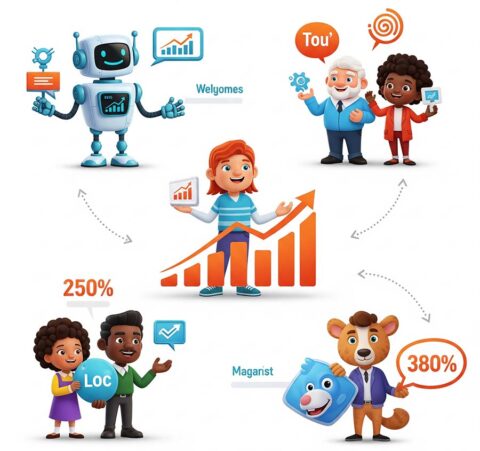
چه چیزی یک طراحی اینفوگرافیک را مؤثر میسازد؟
یک طراحی اینفوگرافیک مؤثر چندین عنصر کلیدی را ترکیب میکند:
- وضوح: پیام باید در یک نگاه آسان درک شود. از درهمبرهمی خودداری کنید و روی مهمترین اطلاعات تمرکز کنید.
- سلسله مراتب بصری: از اندازه، رنگ و موقعیت استفاده کنید تا چشم بیننده را به ترتیب منطقی از طریق محتوا هدایت کنید و نکات کلیدی را برجسته کنید.
- تصاویر جذاب: آیکونها، تصاویر و نمودارهایی را که نه تنها مرتبط هستند بلکه از نظر بصری نیز جذاب هستند، بگنجانید تا اطلاعات را به یاد ماندنیتر کنند.
- سادگی: طراحی را تمیز نگه دارید و از تحتالشعاع قرار دادن بیننده با جزئیات زیاد خودداری کنید. به چند تصویر کلیدی و متن مختصر پایبند باشید.
- سبک ثابت: از یک طرح رنگی ثابت، انتخاب فونت و چیدمان استفاده کنید که با برند یا پیام شما همخوانی دارد.
- دقت دادهها: اطمینان حاصل کنید که هر دادهای که ارائه میشود دقیق، تحقیق شده و در صورت لزوم به وضوح ذکر شده است.
تمرکز بر مخاطب: با در نظر گرفتن مخاطب هدف خود طراحی کنید و ترجیحات، سطح دانش و آنچه را که باید از اینفوگرافیک برداشت کنند، در نظر بگیرید
اهمیت استفاده از عناصر بصری در اینفوگرافیک چیست؟
استفاده از عناصر بصری در یک اینفوگرافیک میتواند به افزایش اثربخشی کلی ارتباط کمک کند. در اینجا چند نکته کلیدی که اهمیت استفاده از عناصر بصری در یک اینفوگرافیک را برجسته میکنند، آورده شده است:
- افزایش درک: عناصر بصری، مانند نمودارها، چارتها و تصاویر میتوانند اطلاعات پیچیده را ساده کرده و درک دادههای ارائه شده را برای مخاطب آسانتر کنند.
- بهبود حفظ: انسانها تمایل دارند اطلاعات بصری را مؤثرتر از متن تنها به خاطر بسپارند. با گنجاندن عناصر بصری، اینفوگرافیکها میتوانند حفظ اطلاعات را بهبود بخشند و اطمینان حاصل کنند که نکات کلیدی با احتمال بیشتری توسط مخاطب به خاطر سپرده میشوند.
- افزایش تعامل: عناصر بصری در اینفوگرافیکها محتوا را جذابتر و دلنشینتر میکنند. مردم به طور طبیعی به تصاویر جذب میشوند و استفاده از رنگ، تصاویر و گرافیک میتواند توجه مخاطب را جلب کرده و آنها را تشویق کند تا زمان بیشتری را با اطلاعات تعامل داشته باشند.
- تسهیل مقایسه: اینفوگرافیکها اغلب شامل ارائه مجموعههای داده، مقایسهها یا تضادها هستند. عناصر بصری میتوانند چنین مقایسههایی را به طور مؤثری تسهیل کنند و به مخاطب امکان تشخیص الگوها، روندها و تفاوتها را آسانتر دهند.
- درک جهانی: عناصر بصری میتوانند از موانع زبانی فراتر رفته و اینفوگرافیکها را به ابزاری قدرتمند برای ارتباط با مخاطبان متنوع در زمینههای فرهنگی و زبانی مختلف تبدیل کنند.
- جذابیت بصری: اینفوگرافیکهایی که به خوبی طراحی شدهاند و از نظر بصری جذاب هستند، با احتمال بیشتری به طور گسترده به اشتراک گذاشته و توزیع میشوند، به ویژه در بستر رسانههای اجتماعی و پلتفرمهای آنلاین. عناصر بصری زیبا میتوانند توجه بیشتری را جلب کرده و به اینفوگرافیک کمک کنند تا به مخاطبان گستردهتری دست یابد.
- داستانگویی: عناصر بصری میتوانند به جنبه داستانگویی یک اینفوگرافیک کمک کنند و امکان ایجاد یک روایت منطقی و بصری جذاب را فراهم آورند. با ترکیب متن و تصاویر، اینفوگرافیکها میتوانند به طور مؤثر یک داستان یا پیام قانعکننده را منتقل کنند.
به طور خلاصه، استفاده از عناصر بصری در اینفوگرافیکها برای انتقال اطلاعات پیچیده به روشی در دسترستر و جذابتر، افزایش درک، بهبود حفظ و افزایش تعامل و جذابیت کلی مخاطب، حیاتی است.
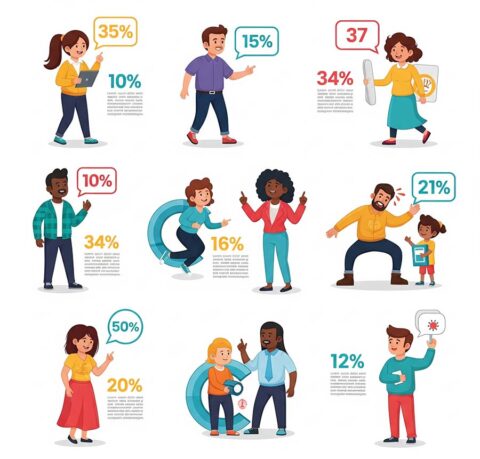
سوالات متداول در مورد اینفوگرافیک چیست
اینفوگرافیک به چه معناست؟
اینفوگرافیک ابزاری بصری است که تصاویر، نمودارها و متن را ترکیب میکند تا اطلاعات را به وضوح و جذابیت ارائه دهد. اینفوگرافیکها ایدههای پیچیده را ساده میکنند و آنها را در یک نگاه آسان برای درک میسازند.
نمونه اینفوگرافیک چیست؟
یک نمونه اینفوگرافیک روشی بصری برای ارائه اطلاعات است. این از عناصری مانند تصاویر، آیکونها، متن، نمودارها و دیاگرامها برای انتقال سریع و مؤثر پیامها استفاده میکند.
هدف از اینفوگرافیک چیست؟
هدف از اینفوگرافیک، ارائه بصری اطلاعات و دادهها است تا مفاهیم پیچیده را واضح، جذاب و آسانتر برای درک کند.
آیا اینفوگرافیکها به یک صفحه محدود میشوند؟
اینفوگرافیکها به یک صفحه محدود نمیشوند و میتوانند طولهای متفاوتی داشته باشند. با این حال، آنها اغلب به گونهای طراحی میشوند که مختصر و به راحتی قابل هضم باشند و غالباً برای دسترسی بهینه در یک صفحه جای میگیرند.
اینفوگرافیکها برای چه مواردی استفاده میشوند؟
اینفوگرافیکها برای سادهسازی اطلاعات پیچیده استفاده میشوند و درک آنها را در یک نگاه آسان میکنند. آنها معمولاً برای موارد زیر استفاده میشوند:
- نمایش دادهها: نمایش آمار و روندها.
- توضیحات فرآیند: تجزیه مراحل یا گردش کار.
- مقایسهها: برجسته کردن تفاوتها بین گزینهها یا مفاهیم.
- آموزش: آموزش مفاهیم یا خلاصهسازی اطلاعات.
- بازاریابی: ارتباط ویژگیهای محصول، مزایا، یا حقایق شرکت.
- گزارشها: خلاصهسازی بصری یافتهها یا بینشهای کلیدی.
پنج نوع اینفوگرافیک چیست؟
پنج نوع رایج اینفوگرافیک عبارتند از:
- اینفوگرافیکهای آماری: تمرکز بر نمایش بصری دادهها و آمار با استفاده از نمودارها، گرافها و اعداد برای برجسته کردن روندها یا بینشهای کلیدی.
- اینفوگرافیکهای اطلاعاتی: ارائه اطلاعات یا دستورالعملهای دقیق، اغلب با استفاده از آیکونها، تصاویر و متن برای توضیح یک مفهوم یا فرآیند.
- اینفوگرافیکهای خط زمانی: نمایش رویدادها یا نقاط عطف به ترتیب زمانی، که پیگیری پیشرفت یک داستان یا پروژه را آسان میکند.
- اینفوگرافیکهای مقایسهای: نمایش شباهتها و تفاوتهای بین دو یا چند مورد، اغلب با استفاده از تصاویر کنار هم یا نمودارها.
- اینفوگرافیکهای فرآیند: تجزیه یک سری مراحل یا مراحل در یک فرآیند، اغلب با استفاده از فلوچارتها یا فلشها برای هدایت بیننده از طریق اطلاعات.
آیا برای ساخت اینفوگرافیک به دادههای کمی نیاز دارید؟
خیر، شما همیشه برای ایجاد یک اینفوگرافیک به دادههای کمی نیاز ندارید. در حالی که اینفوگرافیکها اغلب شامل دادههایی مانند اعداد و آمار هستند، میتوانند برای ارائه اطلاعات کیفی نیز استفاده شوند، مانند:
- فرآیندها: مراحل در یک گردش کار یا راهنما.
- مقایسهها: تفاوتها یا شباهتها بین ایدهها یا مفاهیم.
- خطوط زمانی: دنبالهای از رویدادها یا نقاط عطف.
- توضیحات مفهومی: نمایشهای بصری از ایدههای انتزاعی.
در این موارد، تصاویر مانند آیکونها، ایلاستریشنها و متن میتوانند پیام را بدون نیاز به اعداد به طور مؤثر منتقل کنند. بنابراین، در حالی که دادهها رایج هستند، برای هر اینفوگرافیک یک ضرورت نیستند
آموزش ساخت لوگوموشن با افتر افکت در ۷ مرحله ساده | ویدیو
ویدیو آموزش ساخت لوگوموشن با افتر افکت
آموزش ساخت لوگوموشن با افتر افکت
آموزش ساخت لوگوموشن راهی قدرتمند برای تقویت حضور برند شما در فضاهای دیجیتال هستند. در حالی که ایده انیمیت کردن یک لوگو ممکن است دلهرهآور به نظر برسد، پیشرفتها در نرمافزارهایی مانند Adobe After Effects آن را حتی برای مبتدیان نیز قابل دسترس کرده است. این راهنما شما را از آمادهسازی فایل تا خروجی گرفتن انیمیشن نهایی همراهی میکند.
1. فایل لوگو را آماده کنید
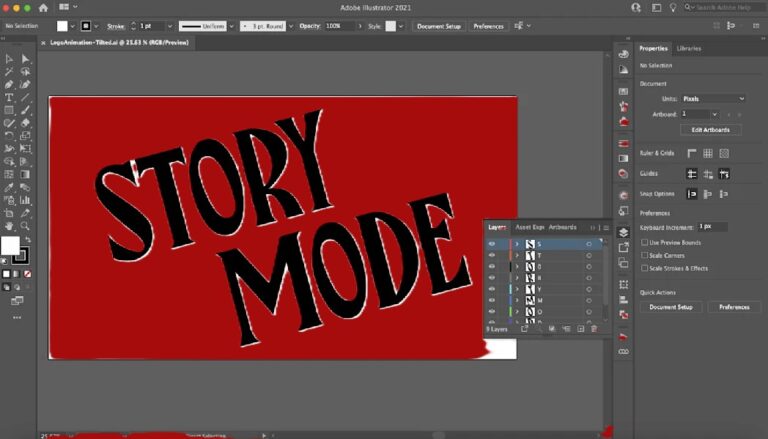
کار را در Adobe Illustrator (یا نرمافزار طراحی لوگوی معادل خود) شروع میکنیم. این مرحله برای اطمینان از تنظیم صحیح فایل لوگو برای انیمیشن است.
نرمافزارهای انیمیشن معمولاً بر پایه راستر هستند، اما فایلهای منبع لوگو باید در قالب وکتور باشند. این امر به شما امکان میدهد بدون افت کیفیت تصویر، تغییراتی را اعمال کنید (به عنوان مثال، بزرگ کردن یک لوگوی راستر منجر به پیکسلسازی میشود)، و این در آینده هنگام کار با لایههای شکل مفید خواهد بود.
لوگو همچنین باید لایهبندی شده باشد و نه گروه بندی شده در یک شی واحد. این کار به شما امکان میدهد با انیمیت کردن بخشهای جداگانه لوگو، انیمیشنهای پیچیدهتری را به راحتی ایجاد کنید. میتوانید با استفاده از دکمه “Add New Layer” در پایین پنل “Layers”، لایههای جدید ایجاد کنید، سپس قطعات لوگوی خود را در آنها کپی و جایگذاری کنید.
در نهایت، از آنجایی که انیمیشنها ماهیت دیجیتالی دارند، با رنگهای RGB کار میکنیم. اگر فایل Illustrator شما بر روی CMYK تنظیم شده است، میتوانید با انتخاب لوگوی خود و رفتن به “Edit > Edit Colors > Convert to RGB” این را تغییر دهید.
پس از آماده شدن، لوگوی خود را به عنوان یک فایل وکتور کاملاً لایهبندی شده خروجی بگیرید. از آنجایی که نوع فایلهای After Effects در خانواده نرمافزارهای Adobe هستند، من لوگوی خود را به عنوان یک فایل AI (Adobe Illustrator) ذخیره میکنم، اما اگر از نرمافزار دیگری استفاده میکنید، انواع فایلهای وکتور مختلفی برای انتخاب وجود دارد.
2. لوگو را به After Effects وارد کنید
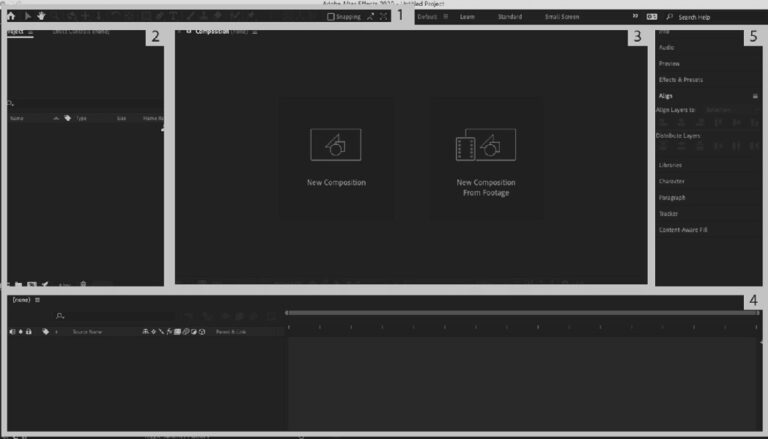
را باز کنید. رابط کاربری ممکن است در نگاه اول پیچیده به نظر برسد، بنابراین اجازه دهید نکات ضروری را توضیح دهیم:
- Tool panel (پنل ابزار): اینجا میتوانید به ابزارهای اساسی ساخت گرافیک مانند ابزار قلم، ابزار متن و غیره دسترسی پیدا کنید.
- Project panel (پنل پروژه): اینجا فایلهای رسانهای را برای پروژه کلی خود مدیریت و سازماندهی میکنید.
- Composition window (پنجره کامپوزیشن): این پنجره پیشنمایش ویدئویی است که در آن میتوانید انیمیشن مربوط به کامپوزیشن فعلی (که اغلب به آن “comp” گفته میشود) را که روی آن کار میکنید، مشاهده کنید. کامپها اساساً صحنههایی هستند که هر کدام جدول زمانی انیمیشن جداگانه خود را دارند. در بخش بعدی درباره کامپوزیشنها با جزئیات بیشتری صحبت خواهیم کرد.
- Timeline (خط زمانی): اینجا انیمیشن خود را میسازید. شامل خط زمانی واقعی در سمت راست (که در آن رویدادهای انیمیشن را برای تحریک بر روی یک نمودار زمانمحور تنظیم میکنید) و منطقه کامپ در سمت چپ (که در آن داراییهای رسانهای خود را لایهبندی و ویژگیهای آنها را ویرایش میکنید) است.
- Control panel (پنل کنترل): اینجا میتوانید به عملکردهای پشتیبانی مختلف مانند اطلاعات رسانه، گزینههای پاراگراف و تراز، و کتابخانههای آماده انیمیشن و جلوههای بصری ساخته شده در After Effects دسترسی پیدا کنید.
اگر در مورد هر ابزار یا دکمهای مطمئن نیستید، با نگه داشتن ماوس روی آن، توضیحی برای شما نمایش داده میشود.
برای وارد کردن فایل لوگوی خود، به سادگی آن را به پنل “Project” بکشید و رها کنید یا به “File > Import > File” بروید. در کادر محاورهای که ظاهر میشود، انتخاب کنید که رسانه را به عنوان Footage و Merged Layers وارد کنید.
3. کامپوزیشن را تنظیم کنید
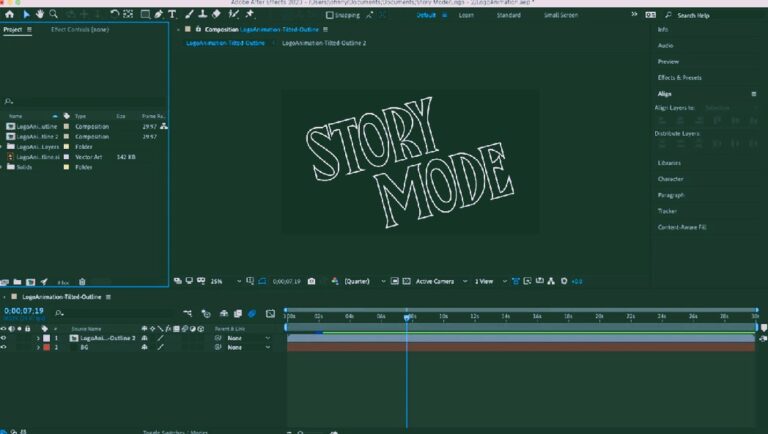
یک کامپوزیشن (comp) یک ظرف است که به شما امکان میدهد فایلهای رسانهای را لایهبندی، ویرایش و انیمیشنها را روی آنها اعمال کنید. یک تولید بزرگتر، مانند یک فیلم، شامل چندین کامپ است که در پنل پروژه سازماندهی شدهاند. بنابراین میتوانید کامپها را به عنوان یک صحنه واحد در آن فیلم در نظر بگیرید و هر کامپ جدول زمانی جداگانه خود را خواهد داشت. در مورد ما، یک انیمیشن لوگو که کمتر از پنج ثانیه طول میکشد، به کامپهای بسیار کمی نیاز دارد.
بیایید با یک پسزمینه ساده شروع کنیم. در پنل کامپ راست کلیک کرده و “New > Solid” را انتخاب کنید. از آنجایی که لوگوی من سفید است، من یک رنگ سیاه را انتخاب کردم، اما شما میتوانید هر رنگی را که میخواهید انتخاب کنید. در پنجره بعدی، به رنگ یک نام (در مورد من “BG”) بدهید و روی دکمه “Make Comp Size” کلیک کرده و “OK” را انتخاب کنید. حالا فایل لوگوی خود را از پنل “Project” به پنل “Timeline” بکشید و باید پیشنمایش لوگوی خود را در پنجره “Comp” ببینید. اگر نه، مطمئن شوید که لایههای خود را با کشیدن رنگ پسزمینه زیر فایل لوگو، دوباره مرتب کردهاید.
روی فایل لوگو در پنل “Comp” راست کلیک کرده و “Create > Convert to Layered Comp” را انتخاب کنید. این کار فایل لوگوی شما را به یک کامپ دیگر تبدیل میکند (خواهید دید که نماد تغییر کرده است). اکنون با دو بار کلیک کردن روی فایل لوگو، یک تب جدید باز میشود و شما را به این کامپ جدید که شامل تمام لایههای جداگانهای است که در Illustrator تنظیم کرده بودید، میبرد. حالا میتوانید ببینید که کامپها چگونه کار میکنند: آنها اساساً مانند پوشههای تو در تو هستند.
اگر میخواستید، میتوانستید هر یک از این لایهها را با راست کلیک کردن و انتخاب “Pre-compose” به کامپهای خود تبدیل کنید. این کار به آن لایه یک جدول زمانی انیمیشن جداگانه تو در تو در کامپ قبلی میدهد. و اگر میخواستید کل لوگو را به یکباره انیمیت کنید، از جدول زمانی مرتبط با کامپ اصلی استفاده میکردید.
با این توضیحات، بیایید به نحوه عملکرد این جدولهای زمانی برای انیمیشن بپردازیم.
4. انیمیشن با Keyframes
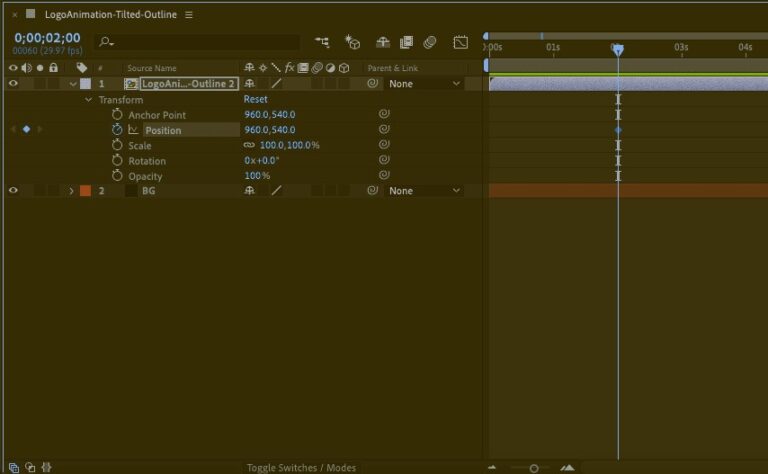
نحوه عملکرد After Effects (و اکثر نرمافزارهای انیمیشن) از طریق کیفریمها (keyframes) است. کیفریمها اساساً نشانگرهایی هستند که میتوانید در طول جدول زمانی تنظیم کنید تا مشخص کنید زمان شروع و پایان انیمیشن شما چه زمانی باید باشد.
به عنوان مثال، بیایید با یک انیمیشن بسیار ساده شروع کنیم: محو شدن (fade-in). ویژگیهای مختلفی به یک شی متصل هستند، و تغییر ویژگیها در طول یک زمان مشخص، اساساً همان چیزی است که یک انیمیشن است. برای دیدن این ویژگیها، روی نماد گسترش در کنار هر دو کامپ لوگو و ویژگی “Transform” که به دنبال آن میآید، کلیک کنید.
برای یک انیمیشن محو شونده، میخواهید با ویژگی که میزان دید یک شی را اندازهگیری میکند، کار کنید: Opacity (شفافیت). شفافیت به طور پیشفرض 100% تنظیم شده است زیرا لوگو کاملاً قابل مشاهده است.
روی نماد ساعت شنی در کنار “Opacity” کلیک کنید، و یک الماس در هر جایی که نشانگر پخش شما (خط آبی مات که از جدول زمانی عبور میکند) تنظیم شده است، ظاهر میشود. این یک کیفریم است، اساساً یک عکس فوری از مقدار فعلی ویژگی مشخص شده. با کلیک و کشیدن آن تا علامت 2 ثانیه روی جدول زمانی، کیفریم را جابجا کنید. نشانگر پخش را به علامت 0 ثانیه برگردانید، سپس یک کیفریم دیگر ایجاد کرده و “Opacity” را روی 0% تنظیم کنید. برای پیشنمایش انیمیشن در پنجره “Comp” دکمه spacebar را فشار دهید.
خواهید دید که با تغییر “Opacity” از 0% به 100% در طول 2 ثانیه، تنها با دو کیفریم، یک انیمیشن محو شدن تدریجی ایجاد کردهاید. این در واقع نحوه انجام تمام انیمیشنها در After Effects است. شما یک کیفریم شروع و یک کیفریم پایان را در فواصل مختلف در طول جدول زمانی ایجاد میکنید و After Effects به طور خودکار انتقال فریمهای لازم را برای رسیدن از نقطه A به نقطه B محاسبه میکند.
یک انیمیشن محو شدن ساده با استفاده از دو کیفریم برای ویژگی “Opacity” ایجاد میشود.
میتوانید ببینید که تعدادی ویژگی وجود دارد که میتوانید در بخش “Transform” با آنها کار کنید که در اینجا به طور خلاصه توضیح میدهیم. با کیفریمگذاری و تغییر هر یک از آنها آزادانه آزمایش کنید تا با قابلیتهای انیمیشن آنها آشنا شوید:
- Position (موقعیت): این ویژگی موقعیت لوگو را در فضای X,Y روی صفحه کامپ توضیح میدهد و به شما امکان انیمیت حرکت خطی را میدهد.
- Scale (مقیاس): این ویژگی اندازه لوگو را (به عنوان درصدی نسبت به اندازه کامل فایل منبع) توضیح میدهد و به شما امکان ایجاد انیمیشنهای بزرگ شدن یا کوچک شدن را میدهد.
- Rotation (چرخش): این ویژگی جهت را بر حسب درجه توضیح میدهد و به شما امکان ایجاد انیمیشنهای چرخان را میدهد.
نکته حرفهای: وقتی صحبت از انیمیشن لوگو میشود، منطقی است که برعکس کار کنید (همانطور که با محو شدن انجام دادیم) زیرا قرار است انیمیشن با لوگوی کامل و تمام شده به پایان برسد. این بدان معنی است که شما باید قبل از تغییر هر چیزی، کیفریمها را ایجاد کنید تا از مقادیر ویژگیها در حالت پیشفرض خود عکس فوری داشته باشید. سپس میتوانید آن کیفریمها را به نقطه پایانی مورد نظر خود در جدول زمانی (هر چقدر که میخواهید انیمیشن طول بکشد) منتقل کنید و کیفریمهای جدیدی را برای تغییرات در ابتدای جدول زمانی ایجاد کنید
5. لوگوی خود را با لایههای شکل انیمیت کنید
حالا بیایید به برخی از تکنیکهای انیمیشن جذابتر از طریق لایههای شکل (shape layers) بپردازیم. shapers، شکل اشیایی هستند که حاوی اطلاعات مسیر مانند نقاط لنگر و خطوط اتصال (مشابه آنچه در برنامههای وکتور وجود دارد) هستند و دستکاری اینها دریچهای را به روی طیف وسیعی از امکانات انیمیشن فراتر از ویژگی “Transform” باز میکند. لایههای شکل دارای یک ستاره در کنار خود هستند و میتوانید یک گرافیک وکتور را با راست کلیک کردن و انتخاب “Create > Create Shapes from Vector Layer” به یک لایه شکل تبدیل کنید.
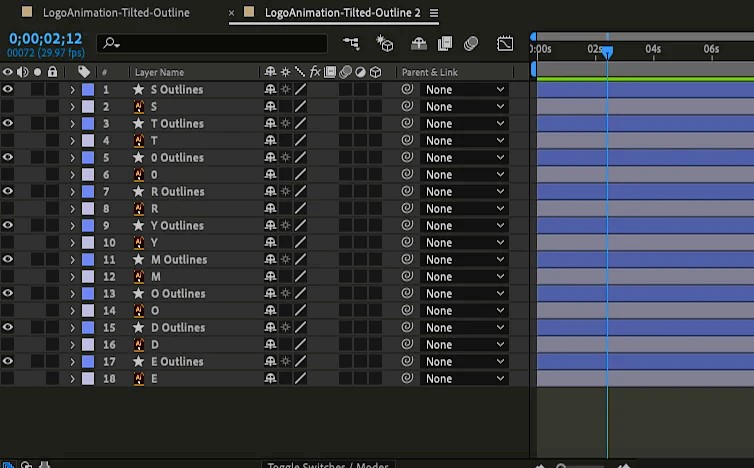
لایه شکل دارای یک ستاره در کنار خود هستند و میتوانید یک گرافیک وکتور را با راست کلیک کردن و انتخاب “Create > Create Shapes from Vector Layer” به یک لایه شکل تبدیل کنید.
ابتدا، لوگو را به یک لایه شکل تبدیل میکنیم. در پنل کامپ لایهبندی شده (لایههای ایجاد شده از مرحله 3)، همه لایههای خود را انتخاب کنید، راست کلیک کرده و “Create > Create Shapes from Vector Layer” را انتخاب کنید. خواهید دید که هر لایه با یک ستاره در کنار آن تکرار میشود – این یک لایه شکل است. زیر لایه شکل، علاوه بر ویژگی “Transform”، ویژگی “Content” را نیز خواهید یافت. در سمت راست ویژگی “Content”، دکمه “Add” را نیز خواهید دید که به شما امکان انتخاب ویژگیهای بیشتری را برای انیمیشن میدهد.
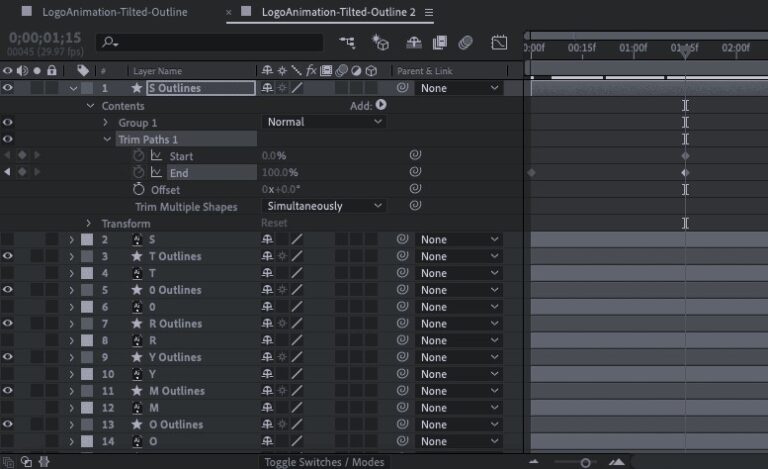
لایههای شکل دارای دکمه “Add” (در سمت راست ویژگی “Contents”) هستند و این به شما امکان میدهد انواع ویژگیهای قابل انیمیشن را اضافه کنید. من با یک انیمیشن بسیار رایج و مفید با استفاده از ویژگی Trim Paths کار کردم. برای انجام این کار، من “Trim Paths” را با دکمه “Add” به لایههای شکل برای هر حرف اضافه کردم، کیفریم ویژگی “End” را در ابتدای جدول زمانی روی 0% و حدود 1 ثانیه بعد روی 100% تنظیم کردم. همانطور که میبینید، این کار باعث میشود که خطوط حروف در زمان واقعی توسط یک دست نامرئی کشیده شوند.
علاوه بر این، میخواستم یک انیمیشن برجسته به پسزمینه اضافه کنم. از آنجایی که در سیاه و سفید کار میکردم، یک جلوه تونل حلقه ای را انتخاب کردم که یادآور “Twilight Zone” است. برای انجام این کار، از ابزار چندضلعی در نوار ابزار برای کشیدن یک شکل در مرکز کامپ خود استفاده کردم و یک لایه شکل جدید ایجاد کردم.
سپس یک ویژگی Repeater اضافه کردم، موقعیت را در مرکز قرار دادم و تعداد کپیها را افزایش دادم. این کار شکل را تکرار میکند تا یک تونل به ظاهر بیپایان ایجاد کند. تنظیم مقیاس، فضای بین هر کپی را افزایش میدهد و تغییر چرخش، کپیها را در جهتهای مختلف برای جذابیت بصری تنظیم میکند.
در نهایت، برای انیمیت کردن این، یک کیفریم “Offset” از 0 را در ابتدای جدول زمانی ایجاد کردم و آن را در ادامه جدول زمانی به یک مقدار منفی تنظیم کردم.
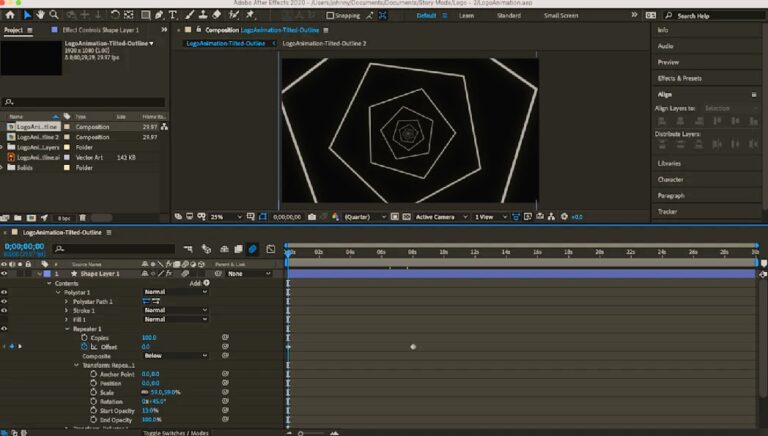
با استفاده از یک لایه شکل چندضلعی و ویژگی “Repeater”، توانستم یک پسزمینه متحرک ایجاد کنم.
احتمالاً به این نتیجه رسیدهاید که گزینههای زیادی برای لایههای شکل وجود دارد. این درست است: دورههای آنلاین کاملی به این موضوع اختصاص داده شده است و شما باید زمان خود را به آزمایش، تمرین و یادگیری اختصاص دهید.
من همچنین نمیتوانم به شما بگویم که کدام سبک انیمیشن برای لوگوی شما مناسب است یا به کدام ابزارهای انیمیشن خاص برای دستیابی به آن سبک نیاز خواهید داشت. با این حال، میتوانم به شما در مورد چگونگی کشف این موضوع برای خودتان مشاوره دهم. از دیگر لوگوهای متحرک مانند رقبا، برندهایی که تحسین میکنید و/یا در سایتی مانند Pinterest یا Dribbble الهام بگیرید – درست همانطور که برای اولین بار لوگو را ایجاد کردید.
خواهید دید که وقتی شروع به تجزیه و تحلیل اینها با دانش جدید خود از نحوه انیمیت کردن یک لوگو میکنید، بسیاری از آنها بر اساس دستکاریهای ساده اشکال و تبدیلها (حتی آنهایی که به وضوح جلوههای پیشرفته و شیک را اضافه کردهاند) هستند. هنگامی که چند مورد را پیدا کردید که دوست دارید، میتوانید در After Effects به عقب برگردید تا سعی کنید این انیمیشنها را برای تمرین مهندسی معکوس کنید.
6. زمانبندی انیمیشن خود را تنظیم کنید
لحظهای درباره زمانبندی (timing) صحبت کنیم که سرعت فریمهای انیمیشن را در طول یک انیمیشن توصیف میکند. میتوانید یک نمایش بصری از زمانبندی را با رفتن به Graph Editor (ویرایشگر نمودار) مشاهده کنید. برای انجام این کار، روی نماد “Graph” (اگر روی آن نگه دارید “Graph Editor” نامیده میشود) نزدیک بالای پنل جدول زمانی کلیک کنید، و این کار جدول زمانی را به یک نمودار خطی تغییر میدهد.
اگر روی یکی از ویژگیهای کیفریم خود کلیک کنید، یک خط مستقیم از یک کیفریم به کیفریم بعدی خواهید دید. در حال حاضر، از آنجایی که ما فقط کیفریمهای نقطه شروع و پایان را ایجاد کردهایم، محاسبه زمانبندی را به After Effects واگذار کردهایم. بدون هیچ دستورالعملی، After Effects هر فریم انیمیشن را به طور مساوی حرکت میدهد، که منجر به یک خط کاملاً مستقیم میشود.
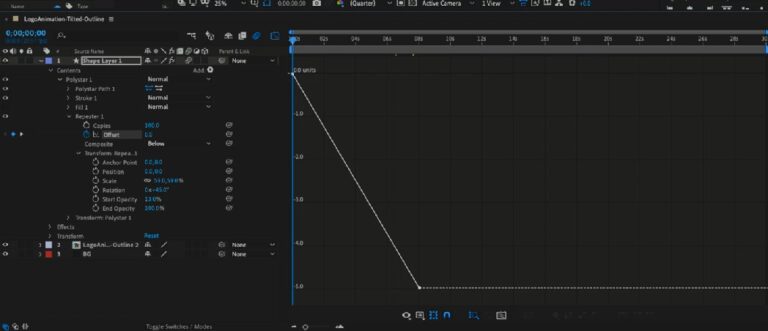
“Graph Editor” زمانبندی کیفریمها را به صورت نمودار خطی نشان میدهد.
با این حال، تغییر زمانبندی به شیوهای هدفمند، به انیمیشن حس واقعگرایی میدهد. به عنوان مثال، در یک انیمیشن توپ در حال پرش، توپ در اوج پرش خود کندتر و زمانی که به زمین نزدیکتر است، به دلیل تکانه و گرانش سریعتر حرکت میکند. به عبارت دیگر، در طول انیمیشن با سرعت یکسان حرکت نمیکند، و اگر اینگونه بود، این به عنوان یک حرکت رباتیک به نظر میرسید.
در سمت راست پایین “Graph Editor”، تعدادی آیکون از نقاط مربعی متصل به خطوط را خواهید دید – اینها ابزارهای Bezier هستند.
روی یکی از کیفریمهای خود کلیک کنید و روی ابزارهای Bezier حرکت کنید تا زمانی که یکی را با عنوان “Convert keyframes to Auto Bezier” پیدا کنید. وقتی روی این کلیک کنید، یک دسته زرد در نمودار ظاهر میشود. کشیدن این دسته به اطراف باعث انحنای خط میشود و این زمانبندی انیمیشن شما را تغییر میدهد. جایی که منحنی برجستهتر است، فریمها سریعتر پخش میشوند، و جایی که منحنی هموارتر است، فریمها کندتر پخش میشوند.
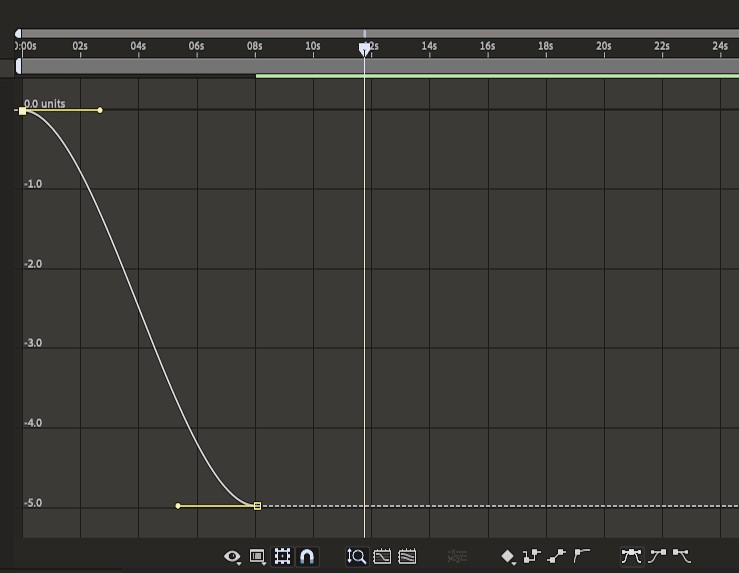
یک منحنی تیزتر با زمانبندی سریعتر و یک منحنی هموارتر با زمانبندی کندتر مطابقت دارد.
برای درک واقعی ظرافتهای نحوه سفارشیسازی زمانبندی خود، به تجربه انیمیشن نیاز دارد، و به همین دلیل تنظیم منحنیهای Bezier با دست یک موضوع پیشرفتهتر است. برای اهداف این آموزش مبتدی، توصیه میکنم از ابزار Bezier Easy Ease (که یک منحنی خودکار را به کیفریم انتخابی شما اعمال میکند) برای تمام زمانبندی انیمیشن خود استفاده کنید. میتوانید “Easy Ease” را به یک کیفریم خارج از “Graph Editor” با انتخاب یک کیفریم و راست کلیک کردن، اعمال کنید.
7. لوگوی متحرک خود را خروجی بگیرید
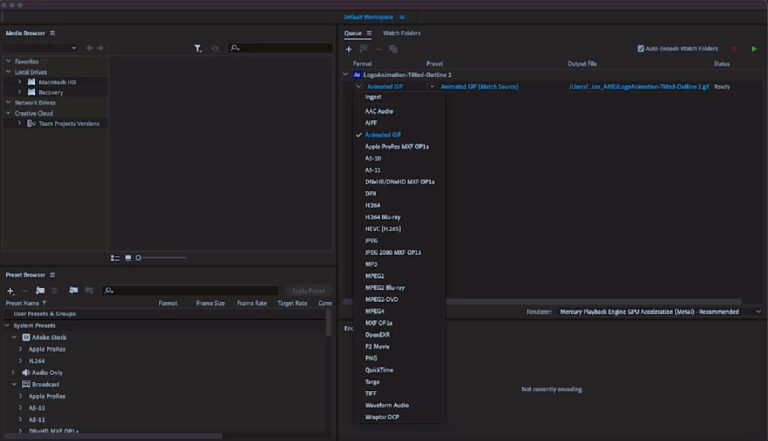
وقتی برای خروجی گرفتن لوگوی متحرک نهایی خود آماده شدید، به “File > Export > Add to Adobe Media Encoder queue” بروید. After Effects به طور پیشفرض به عنوان یک فایل MP4 خروجی میگیرد که برای ویدئو مناسب است. از آنجایی که ما میخواهیم یک فایل تصویری قابل اشتراکگذاری از انیمیشن لوگوی خود ایجاد کنیم، به عنوان یک GIF متحرک خروجی میگیریم. در پنجره “Media Encoder”، روی فلش کنار خط آبی پررنگ متن زیر کلمه “Format” کلیک کنید و “Animated GIF” را انتخاب کنید. همچنین میتوانید پوشه مقصد فایل نهایی خود را با کلیک روی متن آبی زیر کلمات “Output File” تنظیم کنید.
برای خروجی گرفتن فایل خود، به “File > Export > Add to Adobe Media Encoder queue” بروید و “Animated Gif” را از لیست کشویی زیر ستون “Format” انتخاب کنید.
روی متن آبی پررنگ زیر “Preset” دوبار کلیک کنید تا پنجره “Export Settings” باز شود. چند گزینه وجود دارد که باید برای کاهش حجم فایل به آنها توجه کنید: Quality (کیفیت) (من آن را روی 20 قرار دادم)، Frame Rate (نرخ فریم) (من آن را روی 10 تنظیم کردم، اگرچه برای ویدئو نرخ فریم بالاتر (fps) توصیه میشود) و duration (مدت زمان)، که نوار آبی زیر پیشنمایش است (من آن را تا 4 ثانیه برش دادم). “OK” را انتخاب کنید تا این پنجره بسته شود.
آموزش ساخت لوگوموشن نهایی من
هنگامی که کارتان تمام شد، نماد سبز “Play” را در گوشه سمت راست بالای “Media Encoder” انتخاب کنید و فایل شما در پوشه مقصد مورد نظر شما رندر خواهد شد. و این هم از آموزش ساخت لوگوموشن

نتیجه گیری
اگر به دنبال راهی حرفهای و خلاقانه برای معرفی برند خود هستید، لوگوموشن بهترین گزینه است. همانطور که در مقاله آموزش ساخت لوگوموشن با افتر افکت اشاره شد، این نرمافزار با امکانات گسترده و ابزارهای متنوع، به شما اجازه میدهد تا لوگوی خود را به یک اثر متحرک و چشمنواز تبدیل کنید. در این آموزشها یاد میگیرید چطور با ایدهپردازی، انتخاب فونت مناسب، تغییر رنگ و ابعاد، و استفاده از تکنیکهایی مثل مورفینگ و افکتهای مختلف، یک لوگوموشن منحصربهفرد خلق کنید که هویت بصری برندتان را تقویت کند
آموزش ساخت لوگوموشن با افتر افکت نه تنها به شما امکان میدهد خلاقیت خود را به نمایش بگذارید، بلکه با رعایت اصول طراحی و توجه به نیازهای مخاطب، میتوانید اثری بسازید که در ذهن بیننده ماندگار شود. همانطور که در نتیجهگیری مقاله آموزشی آمده، موفقیت یک لوگوموشن به جزئیاتی مثل زمانبندی، ریتم، وزن بصری و پیشبینی حرکات بستگی دارد؛ اینها نکاتی هستند که در پروژههای حرفهای موشن گرافیه به آنها توجه ویژه میشود
اگر زمان یا تخصص کافی برای ساخت لوگوموشن ندارید یا میخواهید یک اثر کاملاً حرفهای و اختصاصی داشته باشید، تیم ما در موشن گرافی آماده است تا با تکیه بر تجربه و دانش روز، لوگوموشن برند شما را با بالاترین کیفیت و مطابق با جدیدترین استانداردهای طراحی بسازد. کافی است سفارش خود را ثبت کنید تا از مشاوره رایگان، فرآیند ساده سفارشدهی و پشتیبانی کامل بهرهمند شوید. با موشن گرافیه، هویت بصری برند خود را به سطحی بالاتر ببرید و در دنیای رقابتی امروز، یک قدم جلوتر باشید
9 ابزار برای طراحی لوگو با هوش مصنوعی در سال 2025

طراحی لوگو با ظهور نسل جدید ابزارهای طراحی لوگو با هوش مصنوعی، بیش از هر زمان دیگری در دسترس قرار گرفته است. اما انتخاب ابزار مناسب میتواند گیجکننده باشد. با توجه به اهمیت بالای برندسازی، کسبوکار جدیدتان را با یک طراحی ضعیف به خطر نیندازید. ما لیستی از بهترین ابزارهای ساخت لوگو با هوش مصنوعی را گردآوری کردهایم و نکاتی تخصصی را برای استفاده از آنها به اشتراک میگذاریم.
لوگوی شما ۹۰ درصد از برداشت اولیه از برندتان را شکل میدهد. این به این معنی است که باید فوراً نشان دهد شما که هستید و نماینده چه ارزشی میباشید. طراحی یک لوگوی به یاد ماندنی به طرز بدنامی دشوار است، اما انجام صحیح آن حیاتی است.
ابزارهای جدید ساخت لوگو و ابزارهای هوش مصنوعی دنیایی از امکانات را گشودهاند که به شما امکان میدهند انواع لوگوها، ترکیبها، سبکها و پالتهای رنگی را در مقیاس وسیع آزمایش کنید.
ما میدانیم که هیچ چیز جایگزین خلاقیت انسانی نمیشود. اما همچنین دقیقاً میدانیم که چگونه از فناوری برای طراحی خلاقانه با حجم بالا و کیفیت عالی با کمک هوش مصنوعی استفاده کنیم.
بر اساس تحقیقات، حدود ۸۰ درصد از فرآیندهای طراحی لوگو در سال جاری شامل نوعی از کمک هوش مصنوعی خواهد بود. برای اطمینان از اینکه در این انقلاب عقب نمیمانید، نگاهی به لیست ما از برترین سازندگان لوگو با هوش مصنوعی برای سال ۲۰۲۵ بیندازید و بهترین ابزارهای لوگوی هوش مصنوعی را برای ایجاد لوگوهای درخشان با کسری از هزینه و زمان بررسی کنید.
نحوه طراحی لوگو با هوش مصنوعی
همانطور که ابزارهای هوش مصنوعی در دنیای طراحی گستردهتر میشوند، مهم است به یاد داشته باشیم که هیچ ابزار هوش مصنوعی نمیتواند جایگزین خلاقیت و همدلی انسانی شود. در عوض، آن را به عنوان یک رابطه همزیستی در نظر بگیرید، جایی که طراحان انسانی با هوش مصنوعی کار میکنند تا پتانسیل این فناوری قدرتمند را درک کنند.
برای به دست آوردن نتایج مورد نیاز، درک نحوه عملکرد یک فرآیند معمول طراحی لوگو با هوش مصنوعی مفید است. یک برنامه آنلاین ساخت لوگو میتواند در وقت و تلاش شما صرفهجویی زیادی کند، اما به یاد داشته باشید که نمیتوانید از ورودی و تکرار انسانی در فرآیند طراحی لوگوی خود چشمپوشی کنید.
سه مرحله اساسی برای طراحی لوگو با هوش مصنوعی وجود دارد:
- ورودی دادن نیازهای طراحی لوگو و اطلاعات برندتان ژنراتورهای لوگوی هوش مصنوعی بر روی مجموعهدادههای بزرگی از لوگوها، برندها و تصاویر بصری آموزش دیدهاند. هنگامی که یک سازنده لوگو با هوش مصنوعی را برای پروژه خود انتخاب کردید، باید پارامترهایی برای سبک لوگو، انواع نمادها، متن، رنگها و سایر عناصر هویت برند به آن بدهید. برخی ابزارها به شما امکان میدهند یک سبک بصری (برای مثال، مینیمالیستی، دستکشیده، بازیگوش یا کلاسیک) را مشخص کنید. این اطلاعات به هوش مصنوعی کمک میکند تا از دادههای موجود و یادگیری پیشبینیکننده خود استفاده کرده و گزینههای لوگویی را تولید کند که با نیازهای شما همسو هستند.
- سفارشیسازی طراحی لوگوی هوش مصنوعی شما در بیشتر موارد، اولین طرحهای یک سازنده لوگو با هوش مصنوعی دقیقاً همان چیزی نخواهند بود که شما به دنبال آن هستید. برخی ابزارها به شما امکان میدهند عناصر لوگو را ویرایش کنید، از جمله انتخاب رنگها، بازی با طرحبندی و مقیاس، و تغییر فونتها. اینجاست که خلاقیت انسانی نقش مهمی ایفا میکند. یک مدل یادگیری ماشین تنها میتواند تغییراتی از آنچه از قبل میداند ارائه دهد، بنابراین برای اینکه آن ایدهها به واقعیت بپیوندند، به جرقه خلاقیت فردی شما نیاز دارد.
- تکرار انسانی و طراحی نهایی اگر چیزی باشد که ما از بیش از ۵۰۰ پروژه طراحی با هوش مصنوعی آموختهایم، این است که طرحهای نهایی هوش مصنوعی همیشه به بهبود انسانی نیاز خواهند داشت. در حالی که ابزارهای ساخت لوگو با هوش مصنوعی برای تولید ایدهها و گزینهها عالی هستند، اما فقط میتوانند شما را تا جایی پیش ببرند. حالا که اصول اولیه لوگوی خود را در اختیار دارید، به استعداد طراحی انسانی نیاز دارید تا آن را به نمادی واقعاً منحصربهفرد از برندتان تبدیل کنید. اگر خودتان به انجام این کار اطمینان ندارید، ایده خوبی است که از متخصصان کمک بگیرید.

مزایای استفاده از هوش مصنوعی در طراحی لوگو در سال ۲۰۲۵
ژنراتورهای لوگوی هوش مصنوعی انقلابی در نحوه رویکرد کسبوکارها به برندسازی ایجاد کردهاند و طراحی لوگوی حرفهای را در دسترستر و کارآمدتر کردهاند.
اما واقعبین باشیم—ابزارهای هوش مصنوعی به تنهایی هرگز کافی نیستند. بر اساس تجربه ما، جادو زمانی اتفاق میافتد که بهترین پرامپتهای هوش مصنوعی را با تخصص انسانی ترکیب کنید. اینگونه است که چیزی واقعاً برجسته خلق میکنید.
در اینجا نگاهی سریع به مزایایی که میتوانید از ابزارهای ژنراتور لوگوی هوش مصنوعی انتظار داشته باشید، آورده شده است:
- مقرونبهصرفه: ابزارهای هوش مصنوعی کسری از هزینه خدمات طراحی سنتی را دارند و آنها را ایدهآل برای استارتاپها و کسبوکارهای کوچک میکند.
- صرفهجویی در زمان: هوش مصنوعی میتواند چندین گزینه لوگو را در عرض چند دقیقه ایجاد کند و فرآیند تصمیمگیری را تسریع بخشد. این یک نقطه شروع عالی است—اما قطعاً مقصد نهایی نیست.
- تنوع: سبکها، رنگها و طرحبندیها را برای مطابقت با شخصیت برندتان آزمایش کنید. هوش مصنوعی را به عنوان یک زمین بازی عظیم در نظر بگیرید—یا، همانطور که ما دوست داریم آن را بنامیم، یک بوم بینهایت!
- راهحلهای مقیاسپذیر: ابزارهای هوش مصنوعی برای کسبوکارهای کوچک که به دنبال رشد هستند عالی هستند، اما اگر در مورد مقیاسپذیری جدی هستید، به تعادل کاملی از خلاقیت انسانی و دقت ماشینی نیاز دارید. اینجاست که جادو اتفاق میافتد.
انتخاب برترین هوش مصنوعی برای طراحی لوگو
تیمهای طراحی متخصص موشن گرافی از ابزارهای طراحی هوش مصنوعی به طور هوشمندانه برای تسریع گردش کار و تولید ایدههای جدید با حجم بالا استفاده میکنند. ما میدانیم که همه ابزارها برابر نیستند و در انتخاب بهترین ژنراتور طراحی لوگو با هوش مصنوعی برای پروژه شما، ارزش دارد که دقیق باشید.
معیارهای اصلی ما برای انتخاب سازندگان لوگو با هوش مصنوعی عبارتند از:
- طراحی با کیفیت ژنراتورهای لوگوی هوش مصنوعی مورد علاقه من، لوگوهای حرفهای را در سبکهای مختلف تولید میکنند. در حالی که ما همیشه طرحهای هوش مصنوعی را خودمان تکرار میکنیم، برای شروع به یک پیشنویس با کیفیت نیاز داریم. از سازندگان لوگویی که فقط طرحهای عمومی یا مشابه ایجاد میکنند، یا نمیتوانند با نیازهای سبکهای مختلف سازگار شوند، خودداری کنید.
- گزینههای سفارشیسازی یکی از مزایای استفاده از سازندگان لوگو با هوش مصنوعی، توانایی تولید سریع چندین گزینه است. یک ابزار مفید به ما امکان میدهد فونتها، رنگها، نمادها، طرحبندیها و سبک را به راحتی سفارشی کنیم. یک ژنراتور لوگو با هوش مصنوعی رایگان راه خوبی برای شروع است، اما اینها اغلب فاقد قابلیتهای سفارشیسازی کامل هستند. ابزاری را انتخاب کنید که انعطافپذیری و تنوع لازم را برای ایجاد یک لوگوی واقعاً حرفهای به شما بدهد.
- تجربه کاربری بهترین طراحان لوگو با هوش مصنوعی دارای رابطهای کاربری بصری و خوشطراحی برای تجربهای بینقص هستند. ابزارها و گزینهها باید به راحتی پیدا و استفاده شوند و منحنی یادگیری حداقل داشته باشند. همچنین ابزاری را میخواهید که سریع بارگذاری شود، لوگوها را سریع تولید کند و بدون تاخیر بهروزرسانی شود.
- گزینههای ادغام و خروجی فرمتهای فایل و خروجیهای تولید شده توسط هوش مصنوعی باید با نرمافزارهای استاندارد سازگار باشند. ابزارهای برتر طراحی لوگو با هوش مصنوعی به شما امکان میدهند فرمتهای دلخواه خود را برای خروجی انتخاب کنید، تا بتوانید طراحی را در نرمافزار دلخواه خود تکرار و تکمیل کنید. بسیاری از گزینههای ارزانتر یا رایگان فقط به شما امکان دانلود تصاویر غیرشفاف را میدهند، که توانایی شما را در تطبیق و استفاده از فایلهای لوگو در فرمتهای مختلف به شدت محدود میکند.
- قابلیتهای هوش مصنوعی بهتر ارزش دارد کمی بیشتر روی یک ژنراتور لوگو با هوش مصنوعی سرمایهگذاری کنید که بر اساس الگوریتمهای امتحانشده و آزمایششدهای است که میتوانند بازخورد شما را یاد بگیرند و با آن سازگار شوند. ابزارهای قدرتمند هوش مصنوعی قادر خواهند بود هویتها و دستورالعملهای برند موجود را در خود جای دهند تا هر بار ایدههای دقیقی را به شما ارائه دهند. بیشتر ابزارهای رایگان فاقد قابلیتهای پیشرفته هستند، بنابراین سرمایهگذاری کوچک در یک سازنده لوگو پولی اغلب ارزشش را دارد.
9 تا از بهترین هوش مصنوعی در خلق لوگو در سال ۲۰۲۵
شرکتها و آژانسهای طراحی لوگو باید ماهیت برند شما را درک کنند تا لوگوهای منحصربهفردی ایجاد کنند که با صدا و ارزشهای شما همخوانی داشته باشند. اگر میخواهید این فرآیند را با ابزارهای هوش مصنوعی سرعت ببخشید، بیایید 9 بهترین ژنراتور لوگوی هوش مصنوعی سال ۲۰۲۵ را بر اساس تحقیقات و تجربه ما بررسی کنیم.
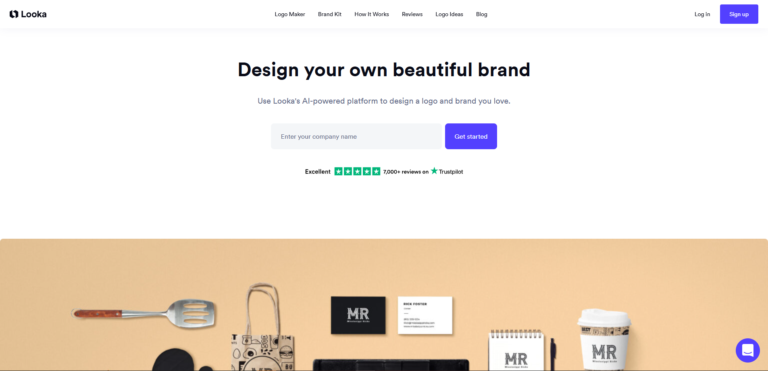
یک انتخاب بسیار محبوب در میان سازندگان لوگوی هوش مصنوعی است و به راحتی میتوان فهمید چرا. رابط کاربری بصری و قابل دسترس آن به سرعت نام برند، صنعت و رنگهای شما را به علاوه چند لوگوی موجود Looka که به خصوص دوست دارید، جمعآوری میکند.
هنگام پیمایش در میان گزینهها و انتخاب موارد مورد علاقه خود، الگوریتم طرحهای بیشتری تولید میکند. میتوانید طرح انتخابی خود را به طور کامل سفارشی کنید و ببینید که چگونه روی کالاهای تبلیغاتی و سایر اقلام به نظر میرسد.
- ویژگیها: ژنراتور لوگوی هوش مصنوعی، طرحهای قابل سفارشیسازی، ماکتهای کالاهای تبلیغاتی و اقلام جانبی، تولید کیت برند، وبسایتهای تولید شده با هوش مصنوعی.
- مقر اصلی: تورنتو، کانادا.
- مناسب برای: برندهای جدیدی که به دنبال لوگو و کیت برندینگ کامل هستند.
- 2. Designs.ai
(منبع: Designs.ai)
Designs.ai ابزارهای بسیار بیشتری از یک سازنده لوگو با هوش مصنوعی ارائه میدهد. میتوانید تعداد زیادی گزینه لوگو تولید کنید، به علاوه یک بسته هویت برند کامل با تمام ملزومات خود را دریافت کنید.
اشتراکها شامل دسترسی به مجموعه کامل ابزارهای خلاقانه آنها، از صداهای هوش مصنوعی تا ژنراتورهای تصویر و ویدئو، میشوند. اگر میخواهید پتانسیل کامل خلاقیت با هوش مصنوعی را آزمایش کنید، انتخاب خوبی هستند.
- ویژگیها: سازنده لوگو با هوش مصنوعی، ژنراتور متن به تصویر، ژنراتور ویدئو، صداهای هوش مصنوعی، طراحی گرافیک با هوش مصنوعی، نویسنده متن و سئوی هوش مصنوعی.
- مقر اصلی: سنگاپور.
- مناسب برای: تمامی اندازههای کسبوکار از فریلنسر تا سازمانی، با نیازهای طراحی هوش مصنوعی منظم برای توجیه مدل اشتراک.
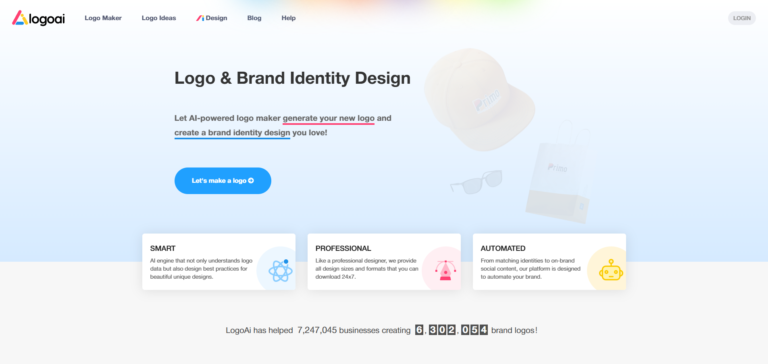
LogoAI ساخت لوگو را تنها با چند کلیک آسان میکند، به علاوه گزینههایی برای ایجاد ملزومات برند، کارت ویزیت، قالبهای پاورپوینت، محتوای رسانههای اجتماعی و بروشورها.
رابط طراحی لوگوی آنها ساده و بصری است و به شما امکان میدهد به تعداد دلخواه نسخه تولید و ویرایش کنید. شما فقط برای لوگوهایی که دانلود میکنید پول پرداخت میکنید. با این حال، تولید کیت برند آنها به اندازه برخی رقبا بینظیر نیست و گزینه آزمایشی رایگان نیز وجود ندارد.
- ویژگیها: سازنده لوگو با هوش مصنوعی، هویت بصری، ملزومات برند.
- مقر اصلی: شانگهای، چین.
- مناسب برای: کسبوکارهای کوچک و فریلنسرهایی که فقط برای شروع به یک لوگو نیاز دارند.
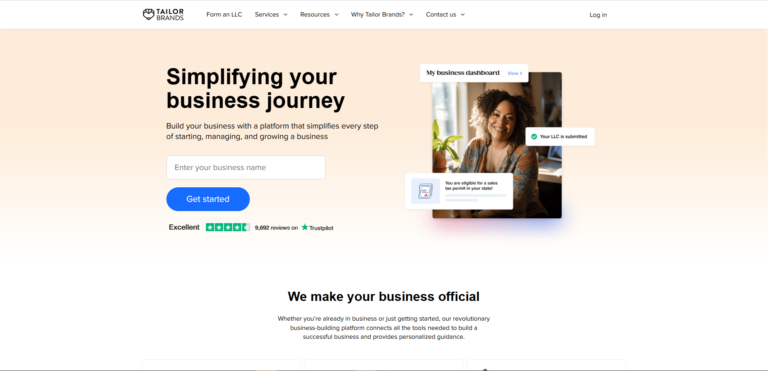
Tailor Brands یک پلتفرم توسعه کسبوکار است که دسترسی به چندین سرویس کسبوکار را تحت یک اشتراک، از جمله میزبانی وب، انطباق مالی و ثبت شرکت، ارائه میدهد.
پیشنهادات آنها شامل یک سازنده لوگو با هوش مصنوعی عالی است. با این حال، توجه داشته باشید که انتخاب سبکهای آنها کمی محدود است و به شما امکان انتخاب بین یک وُردمارک (لوگوی متنی)، مونوگرام یا نماد را میدهد. اما اگر به یک لوگوی اساسی سریع نیاز دارید، انتخاب خوبی هستند. لوگوها را میتوان مطابق با مشخصات شما ویرایش و در فرمتهای مختلف دانلود کرد.
- ویژگیها: طراح لوگو با هوش مصنوعی، ملزومات برند، ثبت کسبوکار، انطباق مالی، بانکداری و بیمه، دامنههای وب و ایمیل.
- قیمت: بر اساس درخواست، وابسته به خدمات مورد نیاز.
- مقر اصلی: نیویورک.
- مناسب برای: کسبوکارهای مستقر در ایالات متحده، از جمله استارتاپها، که در سفر توسعه کسبوکار خود و برندینگ و لوگوهای جدید به پشتیبانی نیاز دارند.
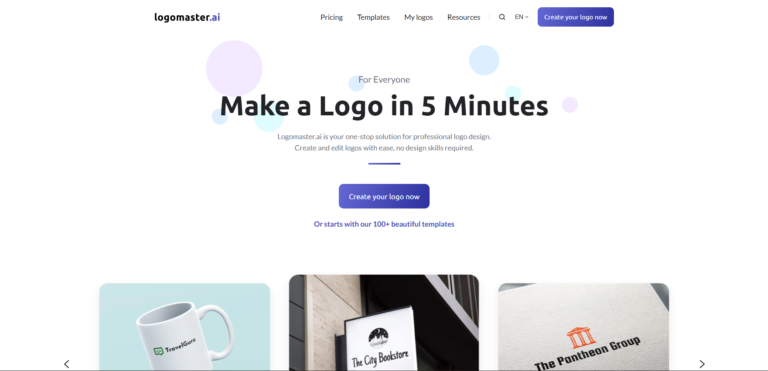
Logomaster تعداد زیادی ویژگی اضافی ارائه نمیدهد. آنها انتخاب خوبی هستند اگر تنها چیزی که نیاز دارید یک لوگوی محکم است که در چند دقیقه تحویل داده شود. پلتفرم آنها به شما امکان میدهد نام کسبوکار خود را وارد کنید، چند نماد و رنگ انتخاب کنید و بلافاصله طیف وسیعی از طرحهای لوگو را تولید کنید.
آنها با Wix همکاری میکنند تا یک سازنده وبسایت با هوش مصنوعی را ارائه دهند، بنابراین میتوانید اصول اولیه حضور آنلاین برند جدید خود را به سرعت ایجاد کنید.
- ویژگیها: طراحی لوگو با هوش مصنوعی، سازنده وبسایت.
- مقر اصلی: هنگ کنگ.
- مناسب برای: فریلنسرها، مشاوران فردی یا استارتاپهای کوچکی که نیاز به راهاندازی سریع برندینگ اولیه بدون هیچ گونه اضافی پیچیدهای دارند.
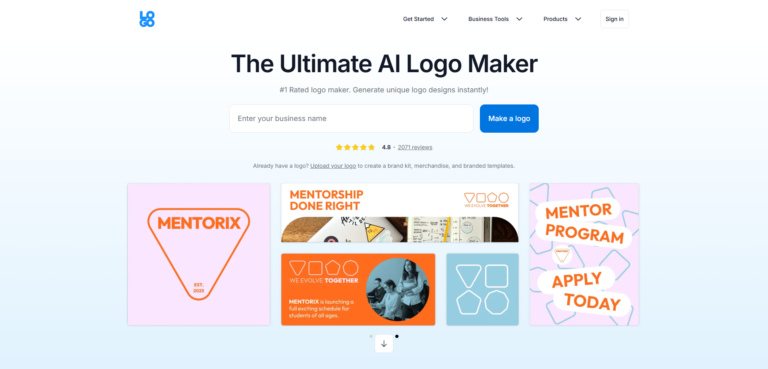
مشابه بسیاری دیگر از سازندگان لوگوی هوش مصنوعی، Logo.com به نام کسبوکار، سبک و ترجیحات رنگی شما پاسخ میدهد تا طیف وسیعی از گزینهها را تولید کند. میتوانید موارد مورد علاقه خود را انتخاب کرده و فونتها، رنگها، نمادها و طرحبندیها را ویرایش کنید. همچنین دارای برخی امکانات سرگرمکننده اضافی مانند یک ژنراتور نام کسبوکار و یک سازنده وبسایت مبتنی بر هوش مصنوعی است.
این یک گزینه خوب برای تولید انبوهی از ایدهها برای برندینگ کسبوکارهای جدید است که آماده است تا توسط یک طراح انسانی برای تکرار بیشتر استفاده شود.
- ویژگیها: سازنده لوگو با هوش مصنوعی، ژنراتور نام کسبوکار، کیت برند و کالا، سازنده وبسایت، ابزار طراحی هوش مصنوعی.
- مقر اصلی: ونکوور، کانادا.
- مناسب برای: کسبوکارهای جدیدی که به لوگو و نام کسبوکار نیاز دارند، به علاوه گزینههایی برای یک کیت برند، وبسایت و موارد دیگر.
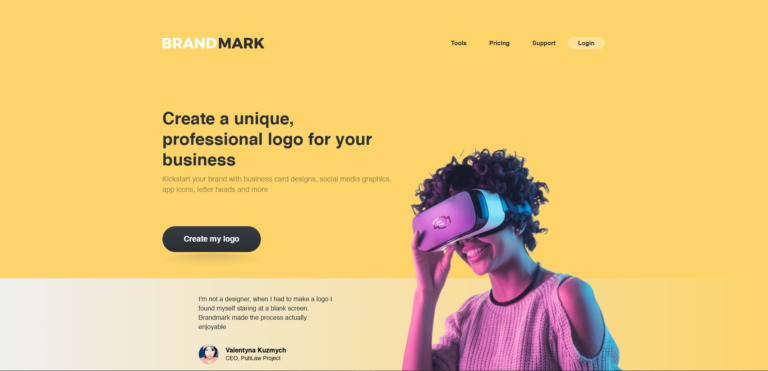
ابزار ساخت لوگوی Brandmark با امکانات اضافی مانند راهنمای سبک برند، طرحهای کارت ویزیت و سربرگ، کاورهای رسانههای اجتماعی و آیکونها همراه است. گرانترین بسته آنها همچنین شامل گزینهای برای حداکثر ده مفهوم لوگوی اصلی است که توسط تیم طراحی انسانی آنها ایجاد میشود.
این میتواند یک گزینه عالی باشد اگر شما ایدههایی تولید کردهاید، حسی از آنچه میخواهید دارید و اکنون به کمی تکرار انسانی نیاز دارید تا طراحی لوگوی خود را به پایان برسانید.
- ویژگیها: ژنراتور لوگوی هوش مصنوعی، دستورالعملهای برند، کیت برند پایه، رسانههای اجتماعی، آیکونها، مفاهیم لوگوی سفارشی.
- مقر اصلی: در سراسر جهان توزیع شده است.
- مناسب برای: کسبوکارهای کوچک جدیدی که به اولین لوگو نیاز دارند، تا شرکتهای بزرگتر که به کمی تکرار انسانی به علاوه قدرت طراحی هوش مصنوعی نیاز دارند.
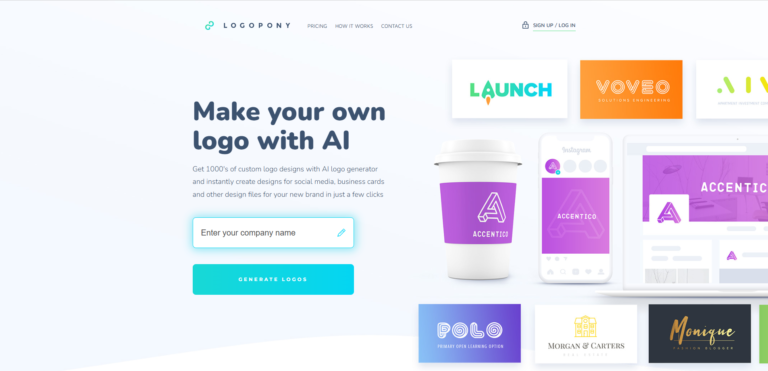
Logopony از آنچه که آن را “تصادفی بودن هدفمند” مینامد، برای تولید ترکیبهای سفارشی فونت، رنگ و طرحبندی بر اساس صنعت خاص کسبوکار شما استفاده میکند. همچنین دارای یک ابزار الهامبخش مفید با توصیههای محکم در مورد رنگها و عناصر طراحی است.
در حالی که عملکرد کامل Logopony کمی گرانتر از پیشنهادات رقبا است، یکی از خلاقانهترین و انعطافپذیرترین ژنراتورهای لوگو در بازار است.
- ویژگیها: سازنده لوگو با هوش مصنوعی، کیت برند و داراییهای رسانههای اجتماعی، منابع طراحی، ژنراتور نام شرکت.
- مقر اصلی: تالین، استونی.
- مناسب برای: کسبوکارهایی که مایلند کمی بیشتر برای یک لوگو با هوش مصنوعی به همراه یک کیت برند خوب انتخاب شده هزینه کنند.
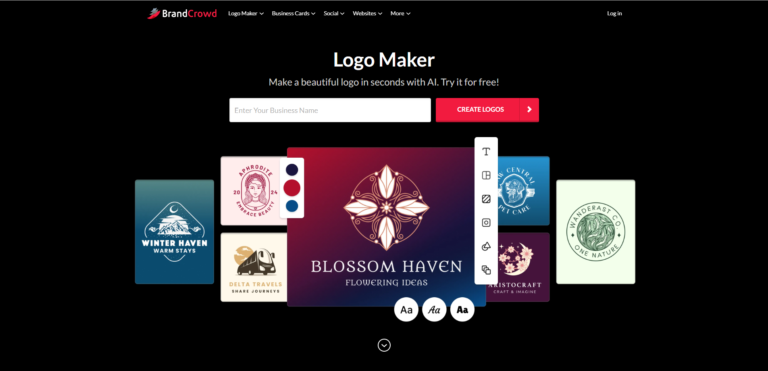
Brandcrowd یک ژنراتور لوگو با هوش مصنوعی، لوگوهای سفارشی برای فروش، به علاوه یک ویرایشگر طراحی برای قالبها، داراییهای رسانههای اجتماعی، کارت ویزیت، سربرگ و موارد دیگر را ارائه میدهد. میتوانید با ترکیبی از سبکهای لوگو، انواع صنعت و کلمات کلیدی بازی کنید تا ترکیب عالی خود را پیدا کنید.
ما آیکونها و گزینههای طراحی آنها را کمی خلاقانهتر و سفارشیتر از بسیاری از ژنراتورهای لوگوی هوش مصنوعی دیگری که آزمایش کردیم، یافتیم. متأسفانه، بستههای قیمتگذاری آنها چندان شفاف نیست و اطلاعات واضح و از پیش مشخصی در وبسایت آنها موجود نیست.
- ویژگیها: ژنراتور لوگوی هوش مصنوعی، لوگوهای سفارشی، کیت برند، ویرایشگر طراحی، ژنراتور نام کسبوکار.
- قیمت: بر اساس درخواست، وابسته به بسته (شفافیت کمتر).
- مقر اصلی: نیو ساوت ولز، استرالیا.
- مناسب برای: کسبوکارهایی در هر اندازه که به دنبال یک لوگو با هوش مصنوعی و کیت برند با طعم سفارشی هستند.
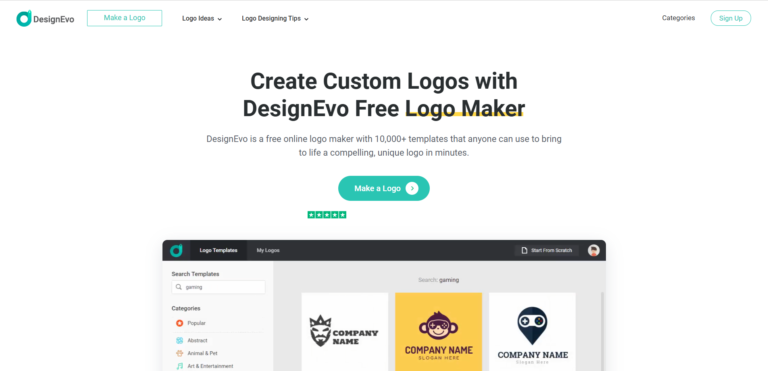
رابط کاربر پسند DesignEVO به شما امکان میدهد در چند ثانیه شروع به طراحی لوگو کنید. اگر به الهام نیاز دارید، میتوانید یکی از قالبهای از پیش ساخته شده آنها را ویرایش کنید. نسخه رایگان به شما امکان دانلود یک فایل تصویری با رزولوشن پایین از طرح شما را میدهد، اما اگر یک نسخه با رزولوشن بالا و قابل ویرایش میخواهید، باید یک طرح پولی را انتخاب کنید.
لایه بالاتر فایلهای وکتور، فایلهای فونت و حق کپیرایت کامل را به شما میدهد، اما کمی گرانتر از بسیاری دیگر از طراحان لوگو با هوش مصنوعی در این لیست است. ما پیشنهاد میکنیم از گزینه رایگان برای تولید ایدهها و قالبها استفاده کنید و سپس آنها را به یک طراح حرفهای برای تکرار ببرید.
- ویژگیها: سازنده لوگو با هوش مصنوعی، قالب طراحی لوگو، نکات و منابع طراحی، دانلود رایگان با رزولوشن پایین.
- مقر اصلی: هنگ کنگ.
- مناسب برای: تولید ایده اولیه برای تکرار با کمک انسانی.
تغییر طراحی لوگو با هوش مصنوعی و تخصص انسانی
طراحان لوگو با هوش مصنوعی میتوانند ابزاری قدرتمند برای تولید ایده باشند و به شما امکان میدهند به راحتی با انواع لوگو، قالبها، آیکونها و پالتهای رنگی آزمایش کنید. با این حال، اگر به یک لوگوی واقعاً سفارشی نیاز دارید که هویت منحصر به فرد برند شما را منعکس کند، تخصص طراحی انسانی برای برجسته شدن از رقبا ضروری است.
تیمهای خلاق موشن گرافی سالها تجربه در برندینگ، از جمله طراحی لوگو دارند. به علاوه، ما میتوانیم از لوگو و داراییهای برند شما در آینده استفاده کنیم، زیرا شما مقیاس میگیرید و نیازهایتان تغییر میکند. این نیاز به ورشکستگی هم ندارد. گزینههای طراحی پیشرفته با هوش مصنوعی ما از نبوغ انسانی در کنار قدرت فناوری استفاده میکنند تا طراحی با کیفیت را با حجم بالا و زمان تحویل بسیار سریع به شما ارائه دهند.
راهاندازی یک برند جدید کار سختی است، و داشتن پشتیبانی متخصص در جایی که بیشترین اهمیت را دارد، ارزشمند است. وقت آن است که طراحی لوگوی خود را از عمومی به ناب تبدیل کنید.